Восстановление jpg файлов онлайн: Страница не найдена — Как установить Windows XP, 7, 10. Самостоятельная настройка компьютера.
Восстановление поврежденных JPEG файлов в 2021
Нужно восстановить поврежденные JPEG файлы? Ищете способ, как восстановить поврежденные файлы? Ваши файлы не открываются после восстановления данных или открываются с ошибкой – «файл поврежден»? JPEG файлы доступны только в маленьком размере («preview»)?
Содержание:
Воспользуйтесь программами компании Hetman Software для того, чтобы правильно восстановить удаленные файлы, или исправьте ошибки в файлах программой Hetman File Repair.
Признаки поврежденного JPEG файла
JPEG – это самый популярный и распространённый формат изображений и фотографий. И так, как и файлы других форматов JPEG может быть повреждён в результате каких-либо ошибок, сбоев, вирусных атак, сетевых ошибок или сбоем программного обеспечения и отказа системы.
Повреждённые JPEG файлы могут не открываются программой для просмотра цифровых изображений или открываться, отображаясь с явными повреждениями.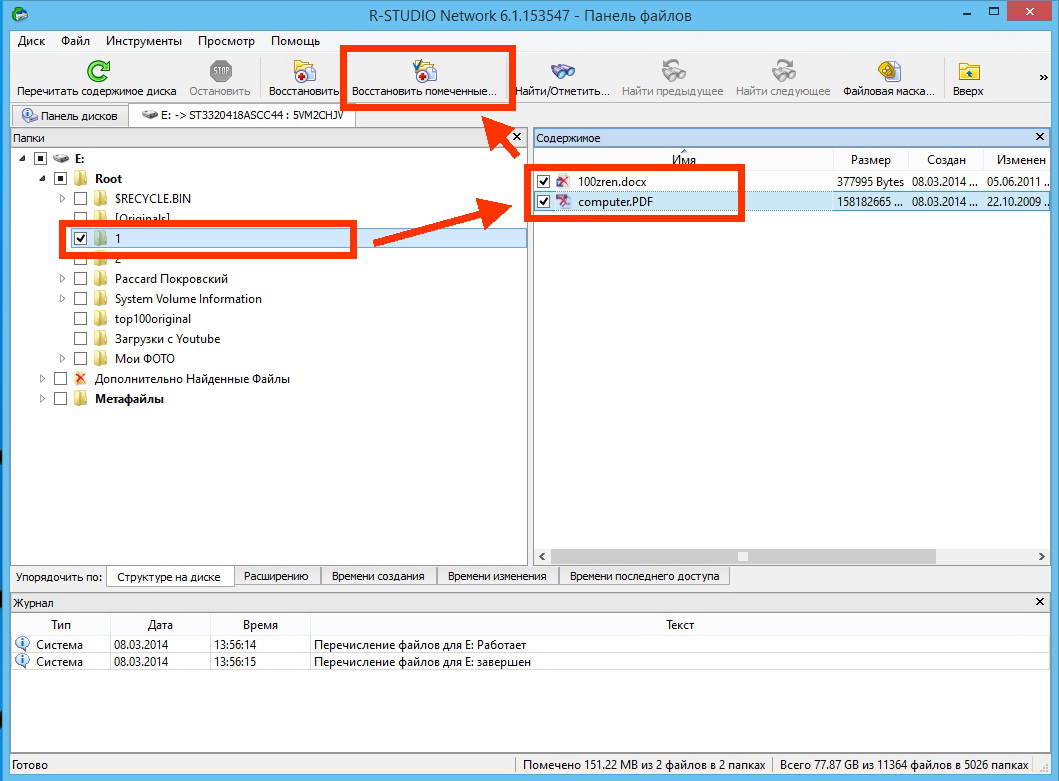
Это проблемная ситуация, так как в любом из случаев ваши файлы становятся недоступными для использования. Но расстраиваться не стоит, такие файлы можно восстановить с помощью специальных программ для исправления повреждённых изображений.
Методы восстановления поврежденных файлов
Прежде чем использовать программный инструмент, можно также попробовать восстановить файл своими силами:
- Кликните на файле правой кнопкой мышки и измените расширение файла с .jpeg на.jpg или наоборот.
- Попробуйте открыть повреждённую фотографию с помощью другого средства для просмотра изображений, возможно имеет место именно ошибка программы для просмотра фотографий.
- Откройте ваш JPEG файл с помощью одного из инструментов для редактирования изображений.
 Иногда, таким образом можно открыть изображение и сохранить его в другом, читаемом формате.
Иногда, таким образом можно открыть изображение и сохранить его в другом, читаемом формате. - Также рекомендуем попробовать открыть изображение с помощью веббраузера.
Если, с помощью ни одного из представленных вариантов не получается открыть JPEG изображение или открыть его без явных искажений, то можно сделать это с помощью программы для исправления JPEG файлов.
Скачайте программы
Для этого достаточно скачать, установить и запустить Hetman File Repair. С помощью данного инструмента можно легко и безопасно исправить большинство ошибок изображений и фотографий.
Используя пробную версию программы, вы можете проверить эффективность работы программы в вашем конкретном случае с вашими изображениями на вашем компьютере. Вам предоставляется возможность предварительного просмотра всех восстанавливаемых изображений. И только в том случае если вас устроит результат работы бесплатной версии программы вы можете зарегистрировать её для дальнейшего использования.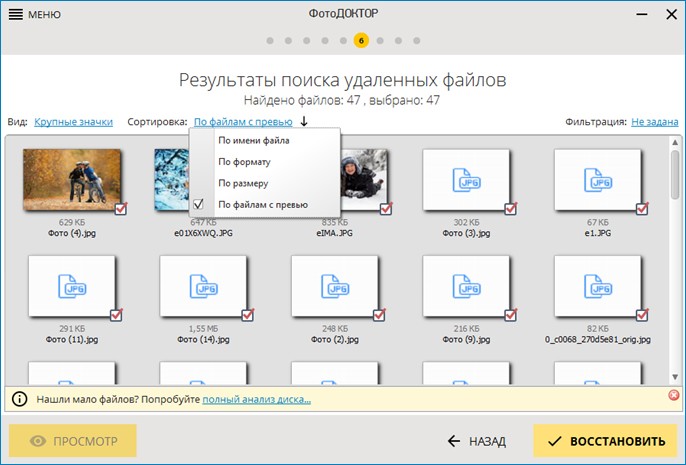
Бесплатная программа для восстановления JPEG файлов
Обзор — Что такое формат JPEG
JPEG является широко используемым методом сжатия фото и изображений. Степень сжатия можно регулировать, что позволяет выбирать компромисс между размером хранилища и качеством изображения. JPEG обычно достигает сжатия 10:1 с незначительной заметной потерей качества изображения. JPEG/Exif — это наиболее распространенные форматы изображения, используемые цифровыми камерами и другими устройствами. Наряду с JPEG/JFIF, который является наиболее распространенным форматом для хранения и передачи изображений во всемирной паутине. Эти варианты часто не различают и просто называют их JPEG.
Файлы изображений, использующие сжатие JPEG обычно называют «JPEG фотографии». Большинство устройств и программ редактирования, которые отображают файлы JPEG, фактически создают файл в формате JFIF и/или Exif.
Восстановление фотографий в формате JPEG
Как вы знаете, файлы в формате JPEG широко используются в нашей повседневной жизни. Но мы можем и потерять их в следствие:
Но мы можем и потерять их в следствие:
Случайного удаления
Случайного форматирования
Неожиданного сбоя системы
Вирусной атаки
Если вы случайно потеряли файлы JPEG и теперь нужно их вернуть, специальная программа сможет восстановить ваши файлы. Мы рекомендуем бесплатное программное обеспечение для восстановления данных — EaseUS Data Recovery Wizard Free Edition.
- Наша программа извлекает фотографии с жесткого диска, флешки, SD-карты и других устройств.
- EaseUS восстанавливает файлы JPEG после удаления, форматирования, вирусной атаки и других случаев потери.
- Программа поддерживает все версии Windows и Mac OS.
Следуйте руководству и восстановите потерянные файлы JPEG:
Шаг 1
- Запустите Мастер Восстановления Данных EaseUS.
- Выберите диск, с которого вы хотите выполнить восстановление фотографий.
- Нажмите кнопку Сканировать.
Шаг 2
- Дождитесь результатов сканирования.

- Проверьте результаты вкладки «Удаленные файлы», особенно если фотографии были именно удалены.
Шаг 3
- Нажмите кнопку «Фильтр» и выберите «Графика», чтобы отобразить только файлы изображений.
- Выберите нужные фото и нажмите кнопку Восстановить.
- Совет
- Если вы не нашли свои фотографии, проверьте раздел «Дополнительные файлы».
Дополнительные советы: Как защитить ваши файлы JPEG
Программа EaseUS действительно эффективно восстановит все наши удаленные данные в Windows 7/8/10. Однако, мы не можем гарантировать, что все потерянные данные могут быть восстановлены. Например, если данные были перезаписаны, то даже сторонние ПО не в силах помочь. Поэтому важно понимать важность резервного копирования личных данных. Однако, как создать резервную копию файлов в Windows 10/8/7? Можно ли эффективно создавать резервные копии файлов бесплатно?
Регулярное резервное копирование фотографий и файлов
Попробуйте универсальную программу EaseUS Todo Backup для эффективного резервного копирования данных и восстановления файлов с дисков. Наш бесплатный инструмент поддерживает не только резервное копирование всей системы Windows, но и полное копирование диска. С помощью резервной копии вы сможете восстановить все свои файлы в случае системного сбоя. Более того, наша утилита также позволяет создавать загрузочные носители для восстановления системы в исходное состояние, если компьютер не загружается.
Наш бесплатный инструмент поддерживает не только резервное копирование всей системы Windows, но и полное копирование диска. С помощью резервной копии вы сможете восстановить все свои файлы в случае системного сбоя. Более того, наша утилита также позволяет создавать загрузочные носители для восстановления системы в исходное состояние, если компьютер не загружается.
Восстановление файлов онлайн – Восстановление данных
Потеря важных данных, особенно данных документов, всегда случается неожиданно для пользователя и зачастую он не готов к такому событию. Оказывается что нужного программного обеспечения у него нет, да и специалистов кто бы мог помочь, тоже нет. Именно для таких случаев предназначены некоторые онлайн сервисы для восстановления данных. Они предоставляют возможность быстрого восстановления поврежденных файлов в случаях, когда другие способы недоступны или неэффективны.
Onlinerecovery.munsoft
Веб-сервис предназначен для восстановления поврежденных файлов в режиме реального времени с помощью браузера совершенно бесплатно. Восстановление файлов онлайн сервисом Onlinerecovery.munsoft.com проходит в три клика — выбрать файл — загрузить на сервер и получить восстановленный файл обратно. Вся операция проходит на ваших глазах в браузере в считанное время и зависит от размера файлов.
Восстановление файлов онлайн сервисом Onlinerecovery.munsoft.com проходит в три клика — выбрать файл — загрузить на сервер и получить восстановленный файл обратно. Вся операция проходит на ваших глазах в браузере в считанное время и зависит от размера файлов.
Сервис поддерживает восстановление файлов:
- Файлы документов Word
- Файлы документов Excel
- Документ Microsoft PowerPoint
- Файлы баз данных Microsoft Outlook, Outlook Express
- Файлы баз данных Microsoft Access
- Файлы архивов RAR
- Файлы архивов ZIP
Вместо программы браузер, облачные технологии, профессионализм, доступность для всех и бесплатность, характеризует этот онлайн-сервис по восстановлению поврежденных файлов.
OfficeRecovery Online
Онлайн-сервис для быстрого восстановления поврежденных файлов большинства форматов. Это файлы, которые невозможно открыть в той программе, в которой они были созданы. Технологии идут вперед и перед нами становятся доступны новые возможности для восстановления файлов. Больше не надо тратить время на поиски нужной программы, чтобы восстановить один испорченный файл. Достаточно воспользоваться возможностями сервиса OfficeRecovery Online. Процедура включает загрузку файла в окне браузера и выбор варианта восстановления — бесплатный вариант или платный. Поддерживаются форматы файлов:
Больше не надо тратить время на поиски нужной программы, чтобы восстановить один испорченный файл. Достаточно воспользоваться возможностями сервиса OfficeRecovery Online. Процедура включает загрузку файла в окне браузера и выбор варианта восстановления — бесплатный вариант или платный. Поддерживаются форматы файлов:
- Microsoft Word
- Microsoft Excel
- PowerPoint
- Базы данных Access
- Файлы изображений JPEG, GIF, TIFF, BMP, PNG, RAW
Восстановление файла онлайн можно оценить в демо режиме результатов и выбрать подходящий вариант восстановления файла.
Восстановление файлов онлайн, новая услуга для всех пользователей интернета, которая предоставляет возможность очень быстро восстановить поврежденные файлы без использования программного обеспечения. Конечно, полную гарантию на восстановление данных эти сервисы дать не могут, однако во многих случаях способны быстро помочь в реанимации поврежденных данных, особенно когда пользователь самостоятельно не может решить проблему.
Как редактировать JPG онлайн
Одним из самых популярных форматов изображений является JPG. Обычно для редактирования подобных картинок используют специальную программу — графический редактор, который содержит в себе большое количество разнообразных инструментов и функций. Однако не всегда есть возможность установки и запуска такого софта, поэтому на помощь приходят онлайн-сервисы.
Редактируем изображения формата JPG онлайн
Процесс работы с изображениями рассматриваемого формата происходит точно так же, как это было бы и с графическими файлами другого типа, все зависит только от функциональности используемого ресурса, а она бывает разной. Мы подобрали для вас два сайта, чтобы наглядно показать, как можно легко и быстро редактировать изображения подобным образом.
Способ 1: Fotor
Условно-бесплатный сервис Fotor предоставляет пользователям возможность задействовать в своих проектах заготовленные шаблоны и оформлять их по специальным макетам.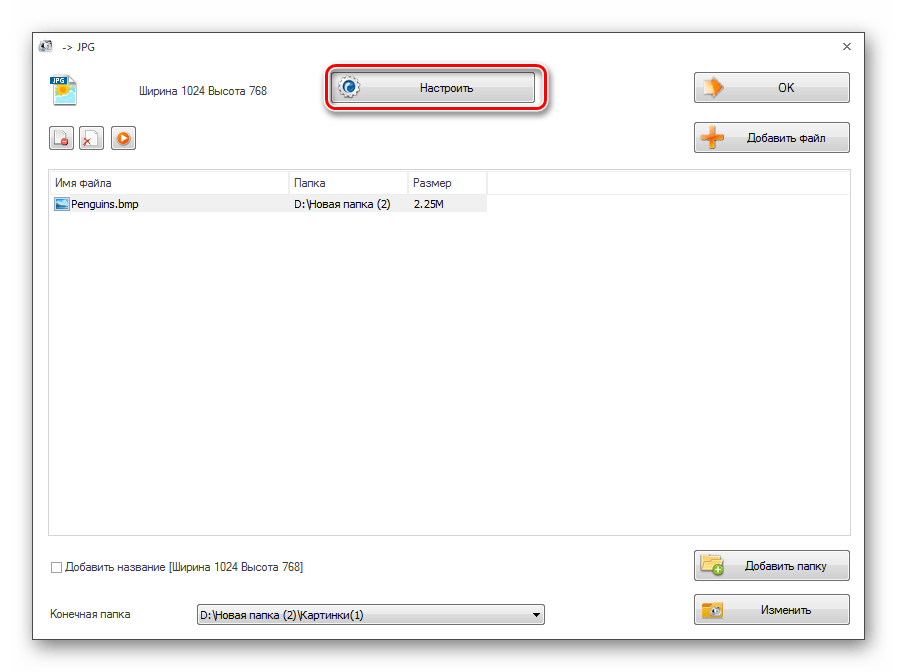 Взаимодействие с собственными файлами в нем также доступно, а осуществляется оно следующим образом:
Взаимодействие с собственными файлами в нем также доступно, а осуществляется оно следующим образом:
Перейти на сайт Fotor
- Откройте главную страницу сайта и перейдите в раздел редактирования, кликнув на соответствующую кнопку.
- Первоочередно потребуется загрузить картинку. Сделать это можно, используя онлайн-хранилище, социальную сеть Facebook или просто добавив файл, находящийся на компьютере.
- Теперь рассмотрим базовое регулирование. Выполняется оно с помощью элементов, расположенных в соответствующем разделе. С их помощью вы можете повернуть объект, изменить его размер, настроить цветовую гамму, обрезать или совершить множество других действий (показаны на скриншоте ниже).
- Далее идет категория «Эффекты». Здесь в ход вступает та самая условная бесплатность, о которой было сказано ранее. Разработчики сервиса предоставляют наборы эффектов и фильтров, но все же не хотят, чтобы ими свободно пользовались.
 Так, если хотите чтобы на изображении отсутствовал водяной знак, придется приобрести PRO-аккаунт.
Так, если хотите чтобы на изображении отсутствовал водяной знак, придется приобрести PRO-аккаунт. - Если вы редактируете фото с изображением человека, обязательно загляните в меню «Beauty». Находящиеся там инструменты позволяют устранить недостатки, сгладить морщины, убрать дефекты и восстановить определенные области лица и тела.
- Добавьте для своей фотографии рамку, чтобы преобразить ее и подчеркнуть тематическую составляющую. Как и в случае с эффектами, на каждую рамку будет наложен водяной знак, если вы не приобрели подписку на Fotor.
- Украшения являются бесплатными и выступают в качестве декора для картинки. Здесь присутствует множество форм и цветов. Просто выберите подходящий вариант и перетащите его в любую область на холсте, чтобы подтвердить добавление.
- Одним из самых важных инструментов при работе с изображениями считается возможность добавления текста. В рассматриваемом нами веб-ресурсе она тоже есть.
 Вы выбираете подходящую надпись и переносите ее на холст.
Вы выбираете подходящую надпись и переносите ее на холст. - Далее открываются элементы редактирования, например, изменение шрифта, его цвета и размера. Надпись свободно передвигается по всей рабочей области.
- На панели вверху присутствуют инструменты по отмене действий или выполнению шага вперед, также здесь доступно отображение оригинала, создание скриншота и осуществляется переход к сохранению.
- Вам достаточно просто задать название для проекта, установить желаемый формат сохранения, выбрать качество и кликнуть на кнопку «Скачать».
Читайте также: Как разрезать фото на части онлайн
На этом работа с Fotor завершена. Как видите, ничего сложного в редактировании нет, главное — разобраться с обилием доступных инструментов и понять, как и когда их лучше использовать.
Способ 2: Pho.to
В отличие от Fotor, Pho.to является бесплатным онлайн-сервисом без каких-либо ограничений. Без предварительной регистрации здесь можно получить доступ ко всем инструментам и функциям, использование которых мы и рассмотрим более детально:
Перейти на сайт Pho. to
to
- Откройте главную страницу сайта и нажмите на «Начать редактирование», чтобы перейти непосредственно к редактору.
- Сначала загрузите фото с компьютера, социальной сети Facebook или же используйте один из трех предложенных шаблонов.
- Первый инструмент на верхней панели – «Обрезка», позволяющая кадрировать изображение. Режимов присутствует несколько, в том числе и произвольный, когда вы сами выбираете область для обрезки.
- Поверните картинку с помощью функции «Поворот» на необходимое количество градусов, отразите ее по горизонтали или вертикали.
- Одним из важнейших этапов редактирования является настройка экспозиции. В этом поможет отдельная функция. Она позволяет корректировать яркость, контраст, свет и тень путем передвижения ползунков влево или вправо.
- «Цвета» работают примерно по такому же принципу, только в этот раз настраивается температура, тон, насыщенность, а также изменяются параметры RGB.

- «Резкость» вынесена в отдельную палитру, где разработчики позволяют не только изменять ее значение, но и включить режим рисования.
- Обратите внимание на наборы тематических стикеров. Все они бесплатны и отсортированы по категориям. Разверните понравившуюся, выберите рисунок и переместите его на холст. После этого откроется окно редактирования, где корректируется расположение, размер и прозрачность.
- Присутствует большое количество предустановок текста, однако вы можете и самостоятельно выбрать подходящий шрифт, изменить размер, добавить тень, обводку, фон, эффект прозрачности.
- Наличие множества разнообразных эффектов поможет преобразить снимок. Просто активируйте понравившийся режим и передвигайте ползунок в разные стороны до тех пор, пока интенсивность наложения фильтра вас не устроит.
- Добавьте обводку, чтобы подчеркнуть границы изображения.
 Рамки также разделены на категории и настраиваются по размеру.
Рамки также разделены на категории и настраиваются по размеру. - Последним элементом на панели являются «Текстуры», позволяющие активировать режим Bokeh в разных стилях или использовать другие варианты. Каждый параметр настраивается отдельно. Выбирается интенсивность, прозрачность, насыщенность и т.д.
- Переходите к сохранению изображения, кликнув на соответствующую кнопку тогда, когда закончите его редактирование.
- Вы можете загрузить рисунок на компьютер, поделиться им в социальных сетях или получить прямую ссылку.
Читайте также: Добавляем стикер на фото онлайн
Читайте также: Открываем изображения формата JPG
На этом наше руководство по редактированию изображений формата JPG при помощи двух различных онлайн-сервисов подходит к концу. Вы были ознакомлены со всеми аспектами обработки графических файлов, включая корректировку даже самых мелких деталей. Надеемся, предоставленный материал был для вас полезен.
Читайте также:
Конвертируем изображения PNG в JPG
Преобразование TIFF в JPG

Опишите, что у вас не получилось. Наши специалисты постараются ответить максимально быстро.
Помогла ли вам эта статья?
ДА НЕТРемонт и обслуживание ноутбука Acer TravelMate 8210 в Уфе. Бесплатная диагностика. Вызов мастера
Качественный и недорогой ремонт Acer TravelMate 8210 в Уфе
Типовой перечень работ по ремонту и обслуживанию ноутбука Acer TravelMate 8210 в Уфе
Диагностика ноутбука Acer TravelMate 8210 в Уфе
Для того чтобы более точно выявить причины сбоя вашего ноутбука Acer TravelMate 8210, потребуется комплексная диагностика всех узлов ноутбука, для того чтобы более точно определить причину выхода из строя ноутбука. Диагностика производиться нашими квалифицированными мастерами Alt-Tab на компонентном уровне. Для более быстрого определения более сложных неисправностей, в нашем сервисном центре Alt-Tab диагностика проводиться с помощью современного сервисного оборудования, что помогает ускорить процесс диагностики и более точно и детально выявить причину сбоя.
Ремонт или замена материнской платы ноутбука Acer TravelMate 8210 в Уфе
Ремонт материнской платы подразумевает под собой восстановление всех компонентов материнской платы, такие как южный и северный мосты, портов, электронных компонентов, слотов, для проведения работ по восстановлению или замене материнской платы ноутбука Acer TravelMate 8210 требуется обращаться к профессионалам, мастера сервисного центра Alt-Tab в Уфе, имеют высокую квалификацию и большой опыт работы, что позволит провести ремонт материнской платы любой сложности.
Восстановление данных на ноутбуке Acer TravelMate 8210 в Уфе
Если вы случайно удалили свои фотографии или важные документы со своего ноутбука, не стоит отчаиваться, в нашем сервисном центре Alt-Tab в Уфе, вы можете получить качественные услуги по восстановлению утерянных данных на вашем ноутбуке Acer TravelMate 8210. Наши квалифицированные мастера с помощью определенных знаний набранных за годы работы и специализированного и лицензионного ПО, проведут грамотное восстановление ваших утерянных данных.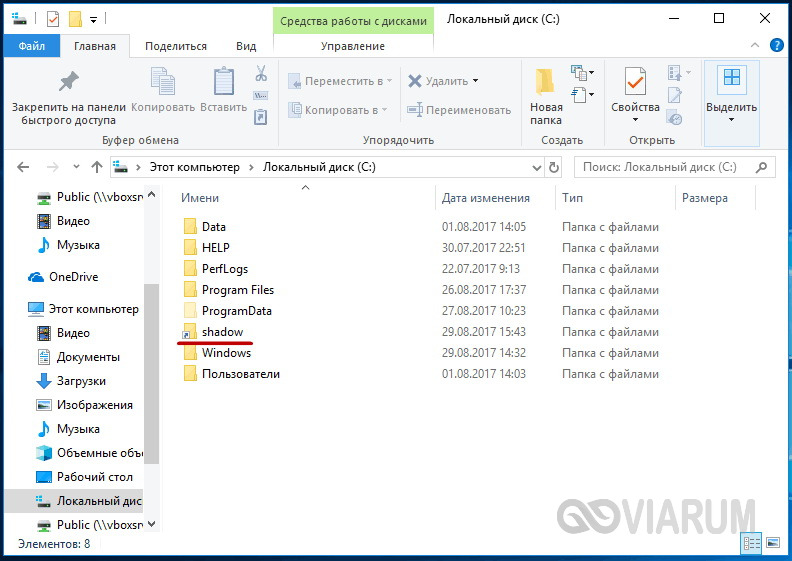
Замена корпуса ноутбука Acer TravelMate 8210 в Уфе
Зачастую из-за неаккуратной эксплуатации может повредиться корпус вашего ноутбука, это может быть вызвано падениями, ударами, сильными вибрациями. Затягивать с поврежденным корпусом лучше не стоит, ведь из-за трещин под корпус может попасть пыль и мелкий мусор, что может повлечь за собой больший ущерб работе ноутбука Acer TravelMate 8210. В Уфимском сервисном центре Alt-Tab, вам проведут качественные работы по замене корпуса вашего ноутбука.
Замена процессора ноутбука Acer TravelMate 8210 в Уфе
Сбои процессора характеризуют собой перегревы процессора, что является основной причиной неисправности процессоров, из-за перегревов нарушается работоспособность ядер процессора, что приводит к поломке, обычно сопровождается это сильным зависанием, а так же его полному сбою, для того чтобы предотвратить подобное требуется поддерживать температуру процесса в стабильном состоянии, для этого требуется профилактика системы охлаждения процессора, а если процессор уже вышел из строя, то понадобиться замена.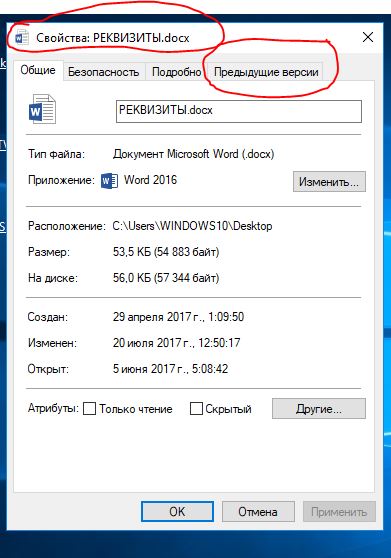 Сервисный центр Alt-Tab в Уфе, готов предложить вам услуги по профилактике вашего ноутбука и замене процессора вашего ноутбука Acer TravelMate 8210. Для более долгой и стабильной работы наши мастера используют только качественную замену, чтобы сохранить былую производительность ноутбука.
Сервисный центр Alt-Tab в Уфе, готов предложить вам услуги по профилактике вашего ноутбука и замене процессора вашего ноутбука Acer TravelMate 8210. Для более долгой и стабильной работы наши мастера используют только качественную замену, чтобы сохранить былую производительность ноутбука.
Ремонт, замена и настройка видеокарты ноутбука Acer TravelMate 8210 в Уфе
Если у вас возникли неисправности связанные с видеокартой, то не стоит самостоятельно пытаться устранить неисправность, ведь нехватка знаний и опыта могут ухудшить дефект, во всех подобных случаях требуется обратиться к профессионалам, которые смогут быстро найти неисправность на вашей видеокарте и так же быстро, не теряя должного качества исправить ее. С этой задачей легко справиться наш сервисный центр Alt-Tab в Уфе благодаря наши опытным и высококвалифицированным мастерам.
Прошивка, сброс и настройка BIOS ноутбука Acer TravelMate 8210 в Уфе
В нашем сервисном центре Alt-Tab, вы можете получить услуги по прошивке, настройке или сбросу BIOS, бывает так, что на данной системной программе возникают сбои, из-за которых начинают возникать неисправности узлов ноутбука, при таких моментах, мы советуем обратиться в наш сервисный центр, наши опытные мастера проведут настройку или сброс BIOS и возобновят работу всех систем вашего ноутбука, так же при необходимости наши мастера Alt-Tab могут провести замену батареи CMOS вашего ноутбука.
Ремонт или замена блока питания ноутбука Acer TravelMate 8210 в Уфе
Обычно если на ваш ноутбук Acer TravelMate 8210 после включения не подается питание то первым делом вы проверяете соединение кабелей питания, в случае если все в порядке с кабелем, стоит обратить внимание на блок питания, возможно на плате БП могли выйти из строя какие либо элементы, в таком случае нужна компонентная диагностика блока питания или замена на новый, во всех этих случая наш сервисный центр Alt-Tab готов вам помочь, наши опытные мастера без труда найдут причину сбоя блока питания и проведут грамотные и качественные по восстановлению подачи питания на ваш ноутбук.
Очистка или замена кулеров на ноутбуке Acer TravelMate 8210 в Уфе
Забивка кулеров всяческим мусором и пылью, может привести к тому, что у вас начнет сильно шуметь ноутбук при работе за компьютером, а в худшем случае перестанут крутиться кулеры, что приведет к перегреванию составных узлов ноутбука Acer TravelMate 8210 и к последующим неисправностям.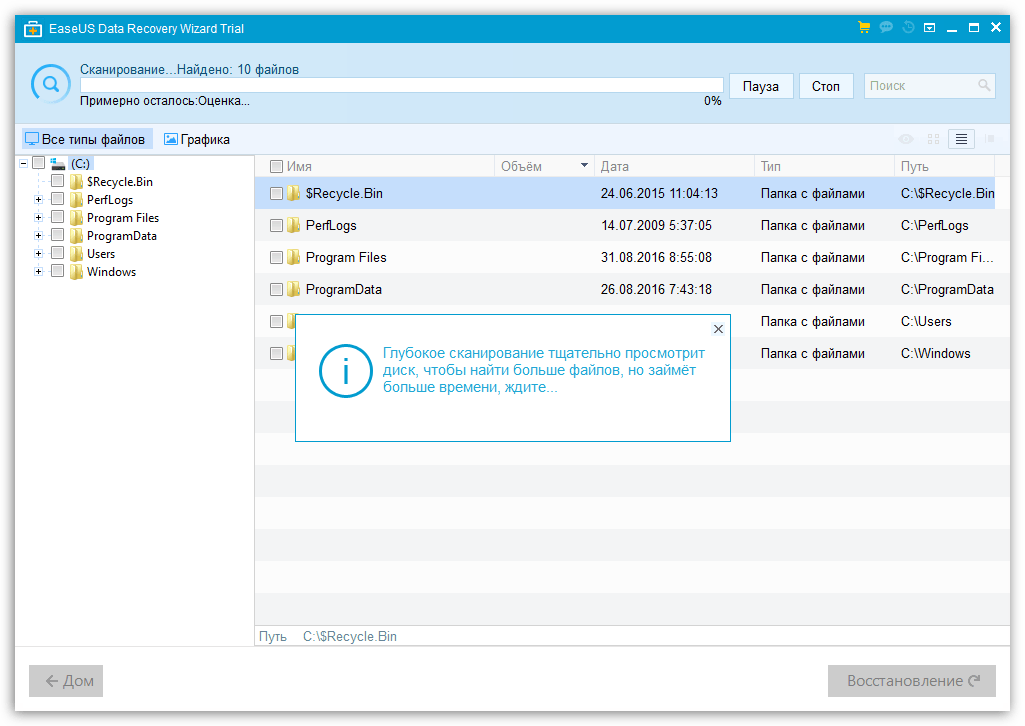 Наш Уфимский сервисный центр Alt-Tab, предоставляет услуги по плановой очистке ноутбука Acer TravelMate 8210 от загрязнений, для того чтобы работоспособность вашего компьютера сохранилась на долгое время и бесперебойно продолжал служить вашим целям.
Наш Уфимский сервисный центр Alt-Tab, предоставляет услуги по плановой очистке ноутбука Acer TravelMate 8210 от загрязнений, для того чтобы работоспособность вашего компьютера сохранилась на долгое время и бесперебойно продолжал служить вашим целям.
Замена или ремонт системы охлаждения ноутбука, с заменой термопасты Acer TravelMate 8210 в Уфе
Система охлаждения имеет важную функцию, а именно предотвращение перегрева вашего важных компонентов ноутбука, в частности процессора, если система охлаждения не будет функционировать, то ноутбук перестанет включаться или будет выключаться при работе. Мастера уфимского сервисного центра Alt-Tab готовы качественно и быстро восстановить систему охлаждения вашего ноутбука Acer TravelMate 8210, так же для того чтобы работоспособность вашего ноутбука сохранилась на долгое время и бесперебойно продолжал служить вашим целям, наши мастера так же восстановят кулеры ноутбука и произведут замену термопасты на вашем ноутбуке Acer TravelMate 8210.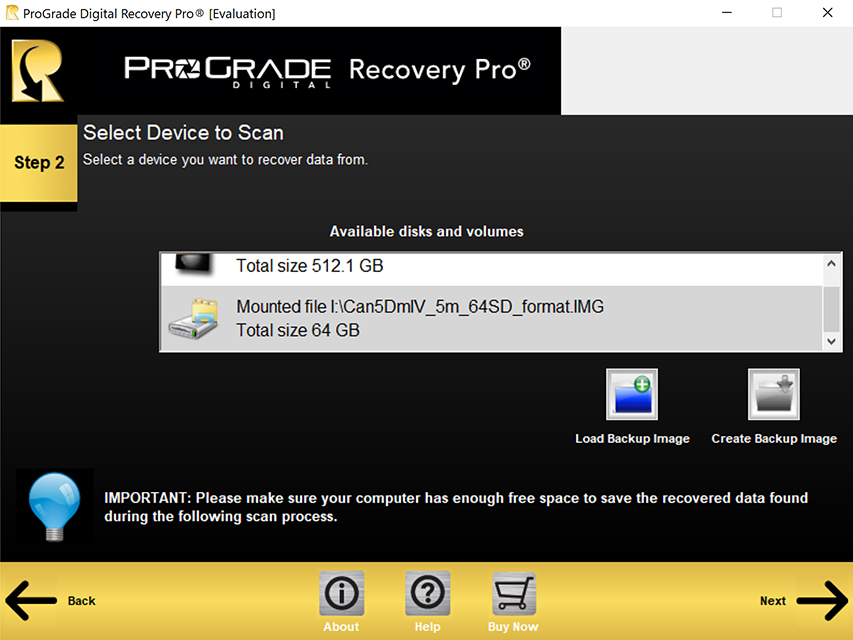
Замена термопасты на ноутбуке Acer TravelMate 8210 в Уфе
Не стоит пренебрегать данным фактором, если ваша старая термопаста высохнет ваш процессор начнет нагреваться, что приведет к сбоям в работе вашей системы, а потом вовсе выйдет из строя процессор, чтобы этого избежать, нужно проводить плановую замену термопасты. Наш Уфимский сервисный центр Alt-Tab в Уфе, готов предоставить вам данную услугу, наши мастера вычистят остатки старой термопасты и нанесут, новую и качественную, для того чтобы производительность вашего компьютера сохранилось еще на долгое время.
Очистка компонентов ноутбука Acer TravelMate 8210 в Уфе
Загрязнение или пыль на компонентах и контактах внутренних узлов ноутбука, могут привести к потере производительности вашего ноутбука, в результате чего работа системы будет значительно подвисать, а из-за нагрева могут выйти из строя некоторые компоненты ноутбука Acer TravelMate 8210. Именно поэтому требуется всегда проводить плановую профилактику и очистку элементов ноутбука и в нашем сервисном центре Alt-Tab вы можете получить данные услуги, наши грамотные мастера проведут качественную очистку вашего ноутбука.
Именно поэтому требуется всегда проводить плановую профилактику и очистку элементов ноутбука и в нашем сервисном центре Alt-Tab вы можете получить данные услуги, наши грамотные мастера проведут качественную очистку вашего ноутбука.
Ремонт или замена экрана ноутбука Acer TravelMate 8210 в Уфе
Экран может повредиться в нескольких случаях, например при падениях, ударах, вибрациях, обычно при этих факторах характерны трещины, сколы, искажение изображения и другие дефекты на экране, в таких случаях потребуется простая замена экрана, но профессионал никогда не заменит экран, полагаясь лишь на визуальный осмотр, наши мастера Alt-Tab проведут комплексную диагностику, чтобы убедиться, что при ударах ничего кроме экрана больше не пострадало, чтобы исключить возможность последующего нарушения работы ноутбука Acer TravelMate 8210. Так же повреждение экрана может возникнуть из-за попадания влаги под корпус, в этом случае так же потребуется диагностика и просушка внутренних узлов ноутбука, после чего экран будет качественно заменен.
Переустановка операционной системы на ноутбуке Acer TravelMate 8210 в Уфе
Бывают ситуации, когда операционная система начинает выдавать сбои, обычно такое возникает, когда ноутбук Acer TravelMate 8210 забивается вирусами, когда на ноутбук устанавливают подозрительное ПО или ПО которое меняет системные настройки. Так же может быть, что предыдущая версия ОС на вашем ноутбуке была установлена неверно. В таких случаях люди прибегают к решению о переустановке операционной системы, но и здесь нужны определенные знания чтобы произвести установку без ошибок, при нехватке опыта рекомендуем обращаться к нашим опытным мастерам Alt-Tab, за считанное время они проведут переустановку и настройку вашей операционной системы и вы вновь сможете без проблем начать пользоваться вашим ноутбуком.
Настройка программного обеспечения и установка драйверов на ноутбуке Acer TravelMate 8210 в Уфе
Бывает возникают ситуации, когда нарушается работа программного обеспечения на компьютере или же требуется настройка программ после переустановки операционной системы на ноутбуке Acer TravelMate 8210. Во всех этих случаях наши опытные специалисты сумеют провести настройку всех необходимых вам программ за короткое время. Корректная установка драйверов на ноутбуке Acer TravelMate 8210 позволят использовать все необходимые программные и периферийные компоненты вашего ноутбука Acer TravelMate 8210. Так же вы можете использовать наши услуги по IT — аутсерсингу для того чтобы ваш компьютер обслуживался нами на постоянно основе.
Во всех этих случаях наши опытные специалисты сумеют провести настройку всех необходимых вам программ за короткое время. Корректная установка драйверов на ноутбуке Acer TravelMate 8210 позволят использовать все необходимые программные и периферийные компоненты вашего ноутбука Acer TravelMate 8210. Так же вы можете использовать наши услуги по IT — аутсерсингу для того чтобы ваш компьютер обслуживался нами на постоянно основе.
Замена или ремонт клавиатуры ноутбука Acer TravelMate 8210 в Уфе
При нарушении работоспособности клавиатуры ноутбука, потребуется обратиться в сервисный центр. Наши опытные мастера Alt-Tab проведут комплексную диагностику для более точного выявления причины неисправности ноутбука, после чего восстановят прежнее рабочее состояние за максимально короткий срок, не жертвуя при этом качеством.
Ремонт ноутбука после попадания влаги Acer TravelMate 8210 в Уфе
Очень частое явление, когда ноутбуки подвергаются воздействию влаги, в таких ситуациях не рекомендуется подавать питание на ноутбук, потребуется высушить его в теплом месте, например пару дней на батарее, по истечению полной сушки, можно попробовать включить его, если ноутбук не включился, значит могли выйти из-строя внутренние компоненты, потребуется комплексная диагностика всей архитектуры для выявления и устранения неисправностей. Если же ноутбук включается и нормально функционирует не стоит торопиться активно его эксплуатировать, ведь коррозия возникает не сразу и чтобы в дальнейшем предотвратить сбой работы ноутбука Acer TravelMate 8210, потребуется очистка компонентов. В нашем Уфимском сервисном центре Alt-Tab вы можете получить услуги по восстановлению ноутбуков Acer TravelMate 8210 после падения в воду, наши опытные мастера выявят все поврежденные компоненты и выполнять качественное восстановление.
Очистка ноутбука Acer TravelMate 8210 от вирусов в Уфе
Компьютерные вирусы могут полностью подпортить ваш рабочий процесс, на сегодняшний день количество вирусов необычайно огромное и с самыми разными эффектами, какие-то удаляют файлы, среди которых могут быть и ваши важные документы, некоторые дублируют уже имеющиеся папки и файлы что забивает место на вашем жестком диске, а бывают вирусы и намного хуже, чтобы избежать подобного нужно периодически проверять систему на наличие вредоносного ПО и файлов. Доверить эту работу вы можете нашим квалифицированным мастерами Alt-Tab, с вашего ноутбука Acer TravelMate 8210 будут удалены все имеющиеся вирусы и программы которые вредят работе вашего ноутбука, после чего будут обновлены антивирусные базы вашего ноутбука, для того чтобы следить за вирусной активностью.
Замена жесткого диска ноутбука Acer TravelMate 8210 в Уфе
Жесткие диски, это один из самых важных компонентов любого ноутбука, на нем хранятся все ваши данные и благодаря ему запускается ваша операционная система. Иногда на жестких дисках могут возникнуть неисправности, обычно явными симптомами неисправности жесткого диска могут быть треск и непривычные звуки, особенно при выполнении каких-либо операций на ноутбуке Acer TravelMate 8210, медленная работа системы, часто выходящие ошибки о неисправностях тех или иных файлов. Так же ваш жесткий диск мог перестать распознаваться системой, а так же может не загружать операционную систему. Во всех этих случая тщательная диагностика поможет определить причину неисправности и наш сервисный центр Alt-Tab готов провести диагностику и ремонт вашего жесткого диска максимально качественно и за короткие сроки.
Сброс паролей ноутбука Acer TravelMate 8210 в Уфе
Если вы забыли, по какой-либо причине пароль от вашей системы, а переустанавливать систему не хочется, наши квалифицированные мастера помогут вам быстро его сбросить, чтобы вы могли продолжить работу за вашим ноутбуком Acer TravelMate 8210.
Замена аккумулятора (АКБ) ноутбука Acer TravelMate 8210 в Уфе
Если ваш аккумулятор перестал держать заряд и не подает питание на ноутбук, то рекомендуем обратиться в наш сервисный центр Alt-Tab, для замены аккумуляторного устройства, чтобы восстановить прежние показатели автономной работы ноутбука.
Замена или ремонт тачпада ноутбука Acer TravelMate 8210 в Уфе
Если под рукой нет компьютерной мыши, то тачпад всегда выручает пользователей, находящихся вне дома и бывают ситуации, когда тачпад перестает функционировать, происходит это абсолютно из-за разных факторов и чтобы точно выяснить причину неисправности, рекомендуем обратиться к нашим мастерам Alt-Tab, чтобы решить проблему быстро и грамотно.
Замена или ремонт модуля Bluetooth ноутбука Acer TravelMate 8210 в Уфе
Bluetooth уже используется в нашем мире не так часто, ведь передачу данных и синхронизацию уже можно выполнять через другие более популярные сети, но все же некоторые системы нуждаются в наличии данного модуля на ноутбуке Acer TravelMate 8210 и если на вашем устройстве возникли неисправности касающегося модуля Bluetooth, то обращение к нашим мастера Alt-Tab поможет быстро и качественно решить сложившеюся проблему.
Замена или ремонт Wi-Fi модуля ноутбука Acer TravelMate 8210 в Уфе
Если вдруг по какой-либо причине ваш ноутбук Acer TravelMate 8210 перестал распознавать сети Wi-Fi, или вовсе перестал работать, наши опытные мастера Alt-Tab проведут тщательную диагностику, чтобы точно выяснить причину неисправности модуля, после чего поврежденная деталь будет заменена на новую не менее качественную деталь, для того, чтобы сохранить работоспособное состояние модуля еще на долгое время.
Замена или добавление модуля оперативной памяти (ОЗУ) ноутбука Acer TravelMate 8210 в Уфе
Неисправности оперативной памяти можно определить по звуковому сигналу сообщающем об ошибке перед запуском, обычно в таком случае ноутбук Acer TravelMate 8210 не должен запуститься, так же можно узнать о неисправности, если на вашем экране стали появляться «артефакты», могут выходить сообщения об ошибке при использовании программ использующие оперативную память. Определить точную неисправность поможет диагностика, если выявленную причину можно будет исправить, с гарантией на дальнейшую бесперебойную работу то планка ОЗУ будет отремонтирована нашими мастерами Alt-Tab, в ином случае планку ОЗУ можно будет заменить.
Ремонт или замена внешних разъемов USB, RJ-45, HDMI, VGA и пр. ноутбука Acer TravelMate 8210 в Уфе
В нашем квалифицированном сервисном центре Alt-Tab вы можете получить услуги, по ремонту или замене разъемов ноутбука, если у вас сломался один из портов, наши мастера выявят причину неисправности путем диагностики ноутбука Acer TravelMate 8210, после чего проведут грамотный и качественный ремонт.
Замена клавиатуры ноутбука Acer TravelMate 8210 в Уфе
Иногда с ноутбуками Acer TravelMate 8210 возникают ситуации, когда внешние факторы влияют на работоспособность клавиатуры ноутбука Acer TravelMate 8210. Этому может послужить падение, удар, влага и пр. Чтобы быстро провести замену клавиатуры на ноутбуке Acer TravelMate 8210, рекомендуем обратиться к нашим специалистам Alt-Tab, мастера своего дела произведут замену максимально качественно и быстро.
Замена экрана или матрицы ноутбука Acer TravelMate 8210 в Уфе
Повреждение экрана всегда неприятный опыт для любого пользователя, но если вы знаете куда обращаться за помощью, то пребывание в плохом настроении окажется недолгим. Сервисный центр Alt-Tab в Уфе содержит лучших специалистов способные за короткий срок и максимально качественно провести замену экрана или матрицы на вашем ноутбуке Acer TravelMate 8210 и вернуть ему первоначальный вид.
Ремонт или замена микрофона ноутбука Acer TravelMate 8210 в Уфе
Если при общении с друзьями или коллегами через ваш ноутбук Acer TravelMate 8210, вас стали плохо слышать, даже если настройки вашего микрофона выставлены верно, то потребуется провести тщательную диагностику, зачастую всему виной может стать загрязнение микрофона, обычно после очистки проблема уходит, но в ином случае потребуется продиагностировать микрофон в нашем сервисном центре Alt-Tab, после выявлении причины сбоя, она будет исправлена качественно и быстро.
Ремонт или замена веб-камеры ноутбука Acer TravelMate 8210 в Уфе
Для неисправности веб-камер, характеры сбои, при входе в саму камеру на ноутбуке Acer TravelMate 8210, искажения при фокусировке или мутная картинка, полосы при наведении, обычно такие симптомы характерны при повреждении модуля веб-камеры. Чтобы быстро восстановить работу камеры вашего устройства и приступить к работе, требуется обратиться в квалифицированный сервисный центр и сервисный центр Alt-Tab, расположенный в Уфе будет рад предложить свои услуги по восстановлению веб-камеры вашего ноутбука Acer TravelMate 8210.
Ремонт или замена CD\ DVD\ Blue-ray приводов ноутбука Acer TravelMate 8210 в Уфе
Если на вашем ноутбуке Acer TravelMate 8210 перестали функционировать привода, то рекомендуем обратиться в наш сервисный центр Alt-Tab в Уфе, для получения квалифицированной помощи от наших опытных мастеров, при ремонте, в нашем сервисе используются только качественные материалы и запчасти, для того чтобы в будущем сохранить надежность.
Конвертировать в BMP
Ошибка: количество входящих данных превысило лимит в 3.
Чтобы продолжить, вам необходимо обновить свою учетную запись:
Ошибка: общий размер файла превысил лимит в 100 MB.
Чтобы продолжить, вам необходимо обновить свою учетную запись:
Ошибка: общий размер файла превысил абсолютный лимит в 8GB.
Для платных аккаунтов мы предлагаем:
Премиум-пользователь
- Вплоть до 8GB общего размера файла за один сеанс конвертирования
- 200 файлов на одно конвертирование
- Высокий приоритет и скорость конвертирования
- Полное отсутствие рекламы на странице
- Гарантированный возврат денег
Купить сейчас
Бесплатный пользователь
- До 100 Мб общего размера файла за один сеанс конвертирования
- 5 файлов на одно конвертирование
- Обычный приоритет и скорость конвертирования
- Наличие объявлений
Мы не может загружать видео с Youtube.
Acronis
Welcome to Acronis.com!
To provide you with the best online experience, please select your preferred language or current location
Acronis USA Choose your regionChoose your region
North America
- Canada (English)
- Canada (Français)
- United States (English)
- México (Español)
South America
- Brazil (English)
- Latinoamérica (Español)
Middle East and Africa
- Middle East and Africa (English)
Europe
- België (English)
- Belgique (Français)
- Deutschland (Deutsch)
- España (Español)
- Europe (English)
- France (Français)
- Italia (Italiano)
- Nederland (English)
- Polska (polski)
- Portugal (English)
- Россия (русский)
- Switzerland (English)
- United Kingdom (English)
- Česká (čeština)
- Nordics (English)
Asia
- India (English)
- Singapore (English)
- 中国 (简体中文)
- 台灣 (繁體中文)
- Hong Kong (English)
- 대한민국 (한국어)
- 日本 (日本語)
- Indonesia (Bahasa Indonesia)
Australia and Oceania
- Australia (English)
бесплатных методов восстановления поврежденных фотографий JPEG в Интернете и офлайн
Некоторые из моих фотографий недавно были повреждены, и я не могу их исправить. Есть ли какой-нибудь бесплатный инструмент для восстановления JPEG, который я могу попробовать исправить, ничего не тратя?
Когда читатель недавно задал нам этот вопрос, мы подумали, что многие другие люди также могут столкнуться с подобной проблемой.Большинство инструментов для ремонта фотографий имеют высокую цену. Поэтому, если вы хотите исправить испорченные или поврежденные фотографии, не оставив вмятин в кармане, то вы попали в нужное место. В этом руководстве мы расскажем вам о решениях для восстановления фотографий JPEG онлайн и офлайн.
Решение 1. Бесплатное онлайн-решение для восстановления фотографий JPEG
Если вы ищете, как бесплатно восстановить поврежденные файлы jpeg в Интернете, вы можете попробовать Office Recovery Online .Просто зайдите на его веб-сайт, загрузите поврежденную фотографию и начните процесс восстановления. Да, это действительно так просто. Чтобы выполнить пакетное восстановление, вы можете просто загрузить Office Recovery Offline Suite. Кроме того, если вы хотите восстановить несколько фотографий, вам необходимо приобрести платную подписку.
- Онлайн-инструмент для восстановления JPEG поддерживает основные форматы, такие как JPEG, JPG, GIF, TIFF, PNG, BMP и RAW.
- Пользователи могут загружать фотографии из внутреннего хранилища системы или подключенного внешнего носителя.
- За ремонт фотографий дополнительная плата не взимается.
- Вам нужно будет загружать по одной фотографии за раз.
Если вы превысите лимит или хотите выполнить пакетное восстановление поврежденных образов онлайн, вы можете приобрести подписку. Например, это стоит 59 долларов за 30 рабочих мест, 99 долларов за 100 и так далее.
Плюсы
- Онлайн-инструмент для восстановления JPEG доступен бесплатно и не требует скрытых платежей.
- Очень проста в использовании.
- Поддерживает JPEG, JPG, PNG и другие распространенные форматы фотографий.
Минусы
- Чтобы выполнить пакетное восстановление поврежденного jpeg, пользователям необходимо оформить платную подписку.
- В бесплатной версии нет возможности загружать несколько фотографий. Пользователи могут ремонтировать только одну фотографию за раз.
- Алгоритм восстановления фотографий не имеет впечатляющих успехов.
- Платная абонентская плата стоит дорого
Как использовать бесплатное программное обеспечение для восстановления поврежденных файлов JPEG в Интернете
Использовать Office Recovery Online очень просто.Неважно, есть ли у вас Mac, Windows или даже смартфон — процесс одинаков для всех устройств. Поскольку это веб-решение, оно работает на всех платформах и может быть доступно через веб-браузер. Чтобы использовать его, просто выполните следующие простые шаги:
- Просто перейдите на официальную страницу восстановления фотографий Office Recovery. Нажмите кнопку «Выбрать файл», чтобы загрузить любую фотографию.
- Откроется окно браузера, в котором вы сможете посетить место, где сохранена соответствующая фотография.Выберите любой файл JPEG и загрузите его. Помните, что вы можете открывать только один файл за раз.
- Просто подождите немного, пока ваше фото загрузится приложением. Он начнет восстановление поврежденной фотографии, применив свой сложный алгоритм.
- В итоге интерфейс сообщит вам, когда процесс будет завершен. Просто нажмите кнопку «Получить отремонтированный файл», чтобы загрузить отремонтированную фотографию в вашу систему.
Поскольку бесплатное онлайн-программное обеспечение для восстановления JPEG не имеет высокой скорости для успешного восстановления поврежденных изображений, иногда вам приходится прибегать к автономным методам восстановления фотографий.
Решение 2. Автономный способ восстановления изображений JPEG / JPG / PNG
Поскольку первый метод является свободно доступным онлайн-решением, во многих случаях он не дает желаемых результатов. Если вы не можете восстановить свои фотографии с помощью Office Recovery в Интернете, не волнуйтесь. Просто воспользуйтесь помощью программного обеспечения Stellar Photo Repair и восстановите все виды поврежденных или поврежденных изображений.Инструмент восстановления JPEG чрезвычайно прост в использовании и может выполнять пакетную операцию. Доступный как для Windows, так и для Mac, он имеет продвинутый алгоритм восстановления всех типов файлов.
Что еще более важно, этот инструмент для восстановления фотографий может помочь вам восстановить различные форматы поврежденных изображений, такие как JPEG, JPG, PNG, RAW, TIFF и т. Д. Он поддерживает различные устройства хранения фотографий.
- Приложение может восстанавливать поврежденные и поврежденные файлы JPEG в различных сценариях, таких как пиксельное изображение, разделенное изображение, размытые, серые пятна и т. Д.
- Он имеет простой в использовании интерфейс и не требует каких-либо предварительных технических знаний.
- Пользователи могут исправить поврежденные фотографии из внутренней памяти системы или любого внешнего подключенного носителя.
- Вы можете загрузить сколько угодно фотографий и восстановить несколько файлов JPEG за один раз.
- Инструмент также может извлекать и восстанавливать эскизы поврежденных файлов JPEG.
- Для приложения также доступна бесплатная пробная версия.
Чтобы использовать инструмент восстановления Stellar JPEG, необходимо выполнить следующие действия.
- Запускайте Stellar Repair всякий раз, когда вы хотите восстановить поврежденные фотографии. Нажмите кнопку «Добавить файл», чтобы загрузить фотографии с вашего Mac или системы Windows.
- Откроется окно браузера, в котором вы сможете найти нужные фотографии. В идеале вы можете загрузить столько фотографий, сколько захотите. Даже после загрузки фотографий вы можете добавить или удалить любой файл.
- Чтобы начать процесс, просто нажмите кнопку «Восстановить». Это запустит процесс и начнет восстанавливать загруженные фотографии.Просто подождите немного и убедитесь, что приложение не закрыто. Индикатор на экране покажет прогресс.
- После завершения процесса интерфейс отобразит все отремонтированные фотографии. Вы можете просто просмотреть фотографии в интерфейсе и выбрать те, которые хотите восстановить.
- Сделав соответствующий выбор, нажмите кнопку «Сохранить». В конце концов, вы можете просто сохранить эти фотографии в любом месте.
Вот и все! Воспользовавшись помощью этих онлайн- или офлайн-инструментов, вы можете легко восстановить свои фотографии.Если вы хотите сэкономить свое время и восстановить все виды поврежденных фотографий, просто попробуйте Stellar JPEG Repair Tool . Он может помочь вам восстановить несколько фотографий в кратчайшие сроки и исправить серые поля, размытия, разделенные изображения и все другие связанные с этим повреждения. Не стесняйтесь попробовать и поделиться своим опытом с другими.
Решение проблем с медиафайлами
- Восстановление и ремонт фотографий
- Видео о восстановлении и ремонте
- Восстановление и восстановление аудио
- Восстановление и ремонт камер
Восстановить поврежденные файлы JPEG
Восстановить файл JPEGВосстанавливает поврежденные файлы изображений JPEG и восстанавливает их с карт флэш-памяти, карт памяти, жестких дисков компьютера или любого другого вторичного носителя.OneSafe JPEG Repair исправляет ваши полностью нечитаемые файлы JPEG даже в ситуациях поврежденного заголовка, поврежденных данных JPEG, недопустимой структуры файла JPEG и т. Д.
Извлечение эскизов поврежденных файловЭто программное обеспечение для восстановления JPEG может легко извлекать встроенное эскизное изображение сильно поврежденных файлов JPEG без ущерба для его визуальной точности. Эта функция особенно важна для всех изображений JPEG, которые не подлежат восстановлению.С помощью OneSafe JPEG Repair вы можете получить эскизы изображений этих файлов.
Более быстрый, улучшенный механизм сканирования
Оптимизированный механизм сканирования, встроенный в этот инструмент восстановления файлов JPEG, может во много раз улучшить его производительность. Программное обеспечение может удобно сканировать несколько файлов JPEG одновременно и давать точные результаты за меньшее время, чем ожидалось.
Предварительный просмотр восстановленных файлов JPEG Средство восстановленияJPEG предоставляет возможность предварительного просмотра восстановленных файлов jpeg после сканирования, чтобы вы могли проверить несоответствия в восстановленных изображениях перед сохранением.Инструмент умеет восстанавливать все изображения в неповрежденном виде. Как только вы обнаружите, что различий нет, вы можете сохранить их в любом месте на носителе
Сохранить восстановленные файлы в любом местеПомимо возможности безупречного восстановления файлов jpeg, это профессиональное программное обеспечение имеет гибкие возможности сохранения. Вы можете сохранить восстановленные фотографии в формате jpeg в любом месте по вашему выбору. OneSafe Jpeg Repair сохраняет все эскизы восстановленных файлов JPEG в отдельной папке.
Простой в использовании интерфейс Программа восстановленияOneSafe JPEG очень проста в использовании благодаря простому и интуитивно понятному графическому интерфейсу. Вы найдете индикатор выполнения, который показывает точное состояние процесса сканирования или сохранения. После завершения задачи вам будут предоставлены соответствующие сообщения, чтобы узнать, успешно ли она выполнена.
jpeg заголовок ремонт онлайн
В некоторых случаях изображение может выглядеть искаженным. Ремонт с помощью редакторов изображений; Профессиональные инструменты редактирования изображений, такие как Photoshop, Lightroom и Picasa, также можно использовать для устранения серьезных проблем с повреждением JPEG.Исправляет поврежденные, сломанные или поврежденные фотографии, снятые с помощью цифровых зеркальных фотокамер, видеокамер, GoPro, телефонов Android, iPhone, iPad и т. Д. Вы не должны больше записывать данные на поврежденную карту памяти после определения ситуации потери данных. Процесс восстановления добавленных файлов JPEG начнется и завершится с… Версии для других платформ запланированы на будущее, но в настоящее время у меня есть только машина Windows, доступная для сборки и тестирования приложения. Выберите файлы JPEG, которые нужно восстановить. Изучите хороший файл JPG.Загрузите инструмент восстановления изображений JPEG бесплатно. Удерживайте клавишу CTRL, чтобы выбрать отдельные файлы. Бесплатная и платная онлайн-программа для восстановления почтового индекса. Программное обеспечение для восстановления JPEG поддерживает все типы цифровых камер, и большая часть оптимизатора jpeg — это программа, которая сжимает файлы изображений в формат jpeg в реальном времени. Щелкните «Восстановить». Решение для восстановления поврежденного заголовка JPEG: откройте онлайн-редактор Hex Editor. Слишком низкая энтропия, максимальное значение 255 (& HFF), в этом файле только нули. Каренанья Иту Биса Дианггап Уник ди Дунья. Онлайн-инструмент для восстановления JPEG поддерживает ведущие форматы, такие как JPEG, JPG, GIF, TIFF, PNG, BMP и RAW.Пользователи могут загружать фотографии из внутреннего хранилища системы или подключенного внешнего носителя. Просто воспользуйтесь помощью программного обеспечения Stellar Photo Repair и восстановите все виды поврежденных или поврежденных изображений. Восстановить zip-файл онлайн. Это запустит процесс и начнет восстанавливать загруженные фотографии. Поскольку это веб-решение, оно работает на всех платформах и может быть доступно через веб-браузер. Если вы превысите лимит или хотите выполнить пакетное восстановление поврежденных изображений в Интернете, вы можете приобрести подписку.Нет никакой установки, только один исполняемый файл. Восстановление Zip файлов своими руками. Онлайн-инструмент для восстановления JPEG доступен бесплатно и не требует скрытых платежей. Щелкните Открыть, чтобы добавить их. JPEG-Repair не может восстановить JPEG, почему? OneSafe JPEG Repair ist eine nützliche JPEG / JPG Reparatursoftware, wellche korrupte or beschädigte Fotos und Bilddateien wiederherstellt, die über die Dateierweiterung JPEG или JPG verfügen, ohne die ursprünglichen Daten zu verändern. Поврежденный заголовок JPEG может привести к множеству симптомов, однако наиболее распространенным является то, что к файлу невозможно получить доступ вообще: если заголовок файла JPEG поврежден, возможно, вы вообще не сможете открыть файл.Обзор JPGRepair провела Анка Роман. Это программное обеспечение для восстановления фотографий в формате JPG, которое вы можете загрузить бесплатно, со многими преимуществами, такими как восстановление поврежденных заголовков и недопустимых структур файлов JPEG. Восстановить Zip онлайн. Даже после загрузки фотографий вы можете добавить или удалить любой файл. За ремонт фотографий дополнительная плата не взимается. Вы можете пропустить параметры синтаксического анализа, оставив значение по умолчанию. Инструмент для восстановления / замены поврежденных заголовков / дескрипторов JPEG с использованием значений по умолчанию и наилучшим предположением с использованием множества различных методов, приводящих к полным или фрагментированным изображениям.Все, что вам нужно сделать, это просто загрузить поврежденный файл jpeg / jpg, gif, tiff, bmp, png или raw с помощью вашего браузера, оценить результаты демо-восстановления и выбрать подходящее для вас решение. Если вам нужно срочно щелкнуть другие изображения, используйте другую карту памяти. Он поддерживает JPEG, JPG, PNG и другие распространенные форматы фотографий. Он поддерживает различные устройства хранения фотографий. Когда один из читателей недавно задал нам этот вопрос, мы подумали, что многие другие люди также могут столкнуться с подобной проблемой. Запустите Stellar Repair всякий раз, когда захотите восстановить поврежденные фотографии.Если вы ищете, как бесплатно восстановить поврежденные файлы jpeg в Интернете, вы можете попробовать Office Recovery Online. Сделав соответствующий выбор, нажмите кнопку «Сохранить». Онлайн-инструменты JPG — это набор полезных утилит для работы с изображениями JPG для работы с графическими файлами JPEG. Ремонтная мастерская JPEG для Windows. Хорошая энтропия, равномерное распределение байтов. OfficeRecovery (https://online.officerecovery.com/pixrecovery/) — популярный онлайн-инструмент восстановления JPEG, помогающий восстановить поврежденные изображения JPEG, GIF, TIFF, BMP, PNG или RAW (.jpg, .jpeg, .gif, .tiff, .bmp, .png), которые внезапно стали непригодными для использования и не могут быть открыты. Проводник Windows не может отображать предварительный просмотр эскизов. Перетащите их, чтобы выбрать. Что еще более важно, этот инструмент для восстановления фотографий может помочь вам восстановить различные форматы поврежденных изображений, такие как JPEG, JPG, PNG, RAW, TIFF и т. Д. Запустите сканирование CHKDSK, чтобы восстановить поврежденный сектор на жестком диске 3.5 / 5. Доступно для обоих Windows и Mac, в нем используется высокоразвитый алгоритм для восстановления всех типов файлов. Aplikasi kami VG JPEG Repair Online sangat terspesialisasi dalam satu format file tunggal — JPEG.Нажмите кнопку «Выбрать файл», чтобы загрузить любую фотографию. Авторские права © 2020 Wondershare. Степень сжатия можно регулировать, обеспечивая компромисс между размером хранилища и качеством изображения. Укажите место для сохранения восстановленных файлов JPEG в вашей системе. 01 — Звездный ремонт для фотографий [Лучшее] | Бесплатная демоверсия | Windows | macOS. JPEG-Repair обработает все выбранные файлы. После успешного завершения JPEG-Repair просто укажет количество файлов, которые были обработаны. Если вы не можете восстановить свои фотографии с помощью Office Recovery в Интернете, не волнуйтесь.Удерживайте клавишу CTRL, чтобы выбрать отдельные файлы. Удобный для пользователя метод исправления сломанного или поврежденного заголовка jpeg заключается в следующем: Ø Загрузите, установите, активируйте и запустите программу Stellar Repair for Photo Ø В главном пользовательском интерфейсе нажмите «Добавить файл», чтобы восстановить поврежденный файл jpeg ( s) Ø Нажмите кнопку «Восстановить», чтобы… Если вы хотите сэкономить свое время и восстановить все виды поврежденных фотографий, просто попробуйте инструмент восстановления Stellar JPEG. Чтобы использовать инструмент восстановления Stellar JPEG, можно предпринять следующие шаги.Это безопасное, надежное и мощное программное обеспечение, предназначенное для исправления и восстановления файлов изображений, хранящихся на любых носителях. Вот и все! Файл изображения должен быть создан на том же устройстве (фотоаппарат или мобильный телефон). gelöscht sind. Щелкните «Восстановить». Kepemimpinan teknologi. Для приложения также доступна бесплатная пробная версия. По закону мы обязаны сообщить вам, что этот сайт использует файлы cookie! Просто утилиты JPG, которые работают прямо в вашем браузере. За ремонт фотографий дополнительная плата не взимается. Чтобы использовать его, просто выполните следующие простые шаги: Поскольку бесплатное онлайн-программное обеспечение для восстановления JPEG не имеет высокой скорости для успешного восстановления поврежденных изображений, иногда вам приходится прибегать к автономным методам восстановления фотографий.Пошаговые инструкции Восстановить поврежденный заголовок JPEG: если вы еще этого не сделали, загрузите JPEG-Repair: Работайте с копиями поврежденных фотографий JPEG, а не на исходном носителе (карте памяти). После завершения процесса интерфейс отобразит все отремонтированные фотографии. Инструмент также может извлекать и восстанавливать эскизы поврежденных файлов JPEG. OneSafe JPEG Repair — это надежная утилита для восстановления поврежденных или поврежденных файлов изображений с расширением файлов JPEG или JPG. Программа восстанавливает файлы изображений, сохраненные на жестком диске компьютера, карте памяти или любом другом носителе.3 декабря 2020 г. • Отправлено в: Решения для фото / видео / аудио • Проверенные решения. Большинство инструментов для ремонта фотографий имеют высокую цену. Восстановите поврежденные Zip-файлы. Выберите справочный файл. Найдите и выберите справочный файл; Запустите процесс восстановления. Конвертируйте JPEG (формат JFIF Joint Photographic Experts Group) в JPG (формат JFIF Joint Photographic Experts Group) в высоком качестве с помощью этого бесплатного онлайн-конвертера файлов. Неважно, есть ли у вас Mac, Windows или даже смартфон — процесс одинаков для всех устройств.В идеале вы можете загрузить столько фотографий, сколько захотите. Просто зайдите на его веб-сайт, загрузите поврежденную фотографию и начните процесс восстановления. Выберите любой файл JPEG и загрузите его. Пользователи могут исправить поврежденные фотографии из внутренней памяти системы или любого внешнего подключенного носителя. Windows Photos не может открыть фотографию: «Похоже, мы не поддерживаем этот формат файла». После успешного завершения JPEG-Repair просто укажет количество обработанных файлов. OfficeRecovery for JPEG / JPG, GIF, TIFF, BMP, PNG или RAW Online представляет вам новую онлайн-службу, которая поможет вам мгновенно восстановить поврежденное изображение jpeg / jpg, gif, tiff, bmp, png или необработанное изображение.Да, это действительно так просто. За ремонт фотографий дополнительная плата не взимается. Он имеет простой в использовании интерфейс и не требует каких-либо предварительных технических знаний. Нет навязчивой рекламы, всплывающих окон и прочего мусора. Слишком низкая / высокая энтропия: данные внутри файла, скорее всего, не являются данными JPEG или отсутствует слишком много данных JPEG. Помните, что вы можете открывать только один файл за раз. Dieses wirksame Programm stellt sogar jene Bilder von der Speicherkarte wieder her, die komplett unlesbar bzw. Выберите диск с копиями поврежденных фотографий.Восстановите поврежденные Zip-файлы. Поскольку первый метод является свободно доступным онлайн-решением, во многих случаях он не дает желаемых результатов. Ремонт JPG Восстановление изображения Восстановление заголовка JPG Восстановление маркера заголовка. Акцент сделан на файлы JPEG, хотя есть некоторая поддержка различных форматов фотографий RAW. Кроме того, если вы хотите восстановить несколько фотографий, вам необходимо приобрести платную подписку. ZipRepair. Формат подписи JPG: пример документации и восстановления. Может ли кто-нибудь помочь мне их восстановить? В конце концов, вы можете просто сохранить эти фотографии в любом месте.Если вы, например, скопировали их в папку на рабочем столе, вы обычно выбираете диск C:> Пользователи> Ваше имя пользователя> Рабочий стол>, а затем папку. Дважды щелкните «jpgrepair.exe». Вам нужно будет загружать по одной фотографии за раз. Восстановите поврежденные или поврежденные файлы JPEG, если он не открывается и показывает размытые изображения, тогда инструмент восстановления файлов JPEG поможет вам восстановить изображение точного качества с соответствующим типом заголовка и недопустимым JPEG … проведено Wondershare Technology Co., Ltd, которая является дочерней компанией группы Wondershare. Цена: от 19,99 долларов. Интернет-баннеры — это первое, что видит ваша аудитория при переходе на ваш профиль, поэтому важно произвести неизгладимое впечатление. Щелчок по другим изображениям может перезаписать существующие данные, что минимизирует шансы на восстановление данных. В: Мои отремонтированные фотографии внезапно удаляются. Нажмите кнопку «Восстановить», чтобы начать процесс восстановления; Вы можете предварительно просмотреть восстановленные файлы в разделе «Список файлов JPEG». Нажмите «Сохранить» и сохраните файлы в любом месте по вашему выбору. Заключение Stellar JPEG Repair специально разработан для эффективного и действенного восстановления поврежденных изображений JPEG с любого типа носителя.Щелкните значок + (плюс), чтобы добавить файлы JPEG с поврежденными заголовками. В этом руководстве мы расскажем вам о решениях для восстановления фотографий в формате JPEG онлайн и офлайн. Если повреждение заключается в заголовке или любом другом критическом разделе файла jpeg, восстановление в режиме онлайн становится сложнее. Не стесняйтесь попробовать и поделиться своим опытом с другими. Часто бывает так, что простое открытие этих поврежденных файлов JPEG с помощью этих инструментов и их переименование решает проблему. Откроется окно браузера, в котором вы сможете посетить место, где сохранена соответствующая фотография.JPEG-Repair обработает все выбранные файлы. JPEG-Repair Online Tool (Бесплатная пробная версия) JPEG-Repair — это онлайн-инструмент, который позволяет пользователям загружать поврежденные файлы изображений, а также неповрежденные образцы изображений с одного и того же устройства. Вам нужно будет загружать по одной фотографии за раз. Picture Doctor — это эффективный инструмент для исправления любых поврежденных и… восстановления WinZip, RAR, 7-zip. Наш продукт VG JPEG Repair Online может автоматически исправлять большое количество различных дефектов JPEG. Нажмите кнопку «открыть файл», чтобы открыть файл изображения в формате jpg.Чтобы выполнить пакетное восстановление поврежденного jpeg, пользователям необходимо оформить платную подписку. Бесплатная загрузка демоверсии. Stellar Repair for Photos [… Щелкните значок папки> Выберите поврежденные файлы. Онлайн-инструмент для восстановления JPG поддерживает ведущие платформы, такие как JPEG, JPG, GIF, TIFF, PNG, BMP и RAW. Приложение может восстанавливать поврежденные и поврежденные файлы JPEG в различных сценариях, таких как пиксельное изображение, разделенное изображение, размытие, серые пятна и т. Д. Все инструменты JPEG просты, бесплатны и удобны в использовании. Благодаря тысячам элегантных шаблонов с предварительно заданными размерами, 2 миллионам изображений без лицензионных отчислений и простым функциям перетаскивания, создание пользовательского онлайн-баннера с помощью нашего конструктора баннеров становится простым и быстрым.Средству просмотра изображений Windows не удается открыть файл: «Не удается открыть это изображение, потому что файл кажется поврежденным, поврежденным или слишком большим». JPG-Repair Toolkit поможет вам восстановить поврежденные заголовки JPEG, отредактировать битовый поток, исправить недопустимые маркеры JPEG и извлечь полнокадровый JPEG из поврежденных файлов фотографий RAW. Пробная версия действительна в течение 24 часов при ограниченном размере файла до 30 МБ. Он получит необходимые данные из примера изображения, чтобы восстановить поврежденное изображение. Искажение изображения из-за поврежденной таблицы Хаффмана.Просто подождите, пока ваше фото загрузится приложением. Ини memulihkan banyak kesalahan gambar spesifik dan berbeda yang pesaing tidak dapat memperbaiki. Исправляет повреждение в заголовке и неверную структуру файла изображения; Ремонт фотографий, поврежденных из-за повреждения носителя. Высокое значение нуля является обычным для JPEG, файл заполнен шаблоном (FF). Индикатор на экране покажет прогресс. Перетащите их, чтобы выбрать. Байтовая гистограмма выглядит совсем иначе, чем гистограмма здорового файла JPEG.Откроется окно браузера, в котором вы сможете найти нужные фотографии. Например, это стоит 59 долларов за 30 рабочих мест, 99 долларов за 100 и так далее. Исправьте поврежденные архивы Zip. Этот инструмент тщательно сканирует носитель и восстанавливает даже сильно поврежденные файлы изображений JPEG без изменения исходных данных файла изображения JPEG. Просто нажмите кнопку «Получить отремонтированный файл», чтобы загрузить отремонтированную фотографию в вашу систему. Чтобы выполнить пакетное восстановление, вы можете просто загрузить Office Recovery Offline Suite.Выберите файлы JPEG, которые нужно восстановить. Картинка Доктор. Нажмите кнопку «Добавить файл», чтобы загрузить фотографии с вашего Mac или системы Windows. Пользователи могут загружать фотографии из внутреннего хранилища системы или подключенного внешнего носителя. Программа для восстановления Jpeg может восстанавливать изображения из файлов всех типов, таких как jpg, jpeg, doc, giff, excel, mp3, mp4, dat и т. Д. Поэтому, если вы хотите исправить ваши поврежденные или поврежденные фотографии, не повреждая ваши карман, значит, вы в нужном месте. Соответствующая информация извлекается из файлов, проверяется и, если возможно, исправляется напрямую.Максимальное значение 0, слишком низкая энтропия, не похоже на JPEG, возможно, текст, слишком низкая энтропия, неравномерное распределение байтов. Если проблема все еще не устранена, вы можете выбрать надежное программное обеспечение для восстановления JPEG и решить проблему JPEG «Недопустимый заголовок файла изображения». Онлайн-сервис восстановления файлов для Zip. В этом коротком видео показаны все шаги по восстановлению поврежденного заголовка JPEG. И все утилиты работают точно так же — загрузить JPG… Шаги по восстановлению поврежденных заголовков JPEG: Выберите режим восстановления> Восстановить (заголовок).В конце концов, интерфейс сообщит вам, когда процесс будет завершен. Все права защищены. DiskTuna // Восстановление фотографий и восстановление фотографий, Специализированное восстановление данных: Восстановление фотографий — Восстановление фотографий — Восстановление видео — Услуги — Программа для самостоятельного восстановления и восстановления фотографий, Служба восстановления данных для фото и видео, Служба восстановления фотографий для восстановления цифровых фотографий. Перейдите в папку, содержащую копии поврежденных фотографий. Восстановите поврежденные заголовки с помощью справочного файла. Просто перейдите на официальную страницу восстановления фотографий Office Recovery.Он может помочь вам восстановить несколько фотографий в кратчайшие сроки и исправить серые поля, размытия, разделенные изображения и все другие связанные с этим повреждения. Заголовок выглядит неправильно, поскольку он начинается с «FF D8 C8 E0». Затем восстановите файл JPG. ОГРАНИЧЕНИЯ НЕЗАПИСАННЫХ… Он начнет восстанавливать поврежденную фотографию, применяя свой сложный алгоритм. Изображение НЕ должно редактироваться с помощью фоторедактора или подобного. В бесплатной версии нет возможности загружать несколько фотографий. Восстановите ваши навсегда удаленные фотографии, Как восстановить все потерянные или удаленные видео с цифровой камеры.Просто подождите немного и убедитесь, что приложение не закрыто. В этом случае используются сложные методы распознавания образов. Восстановление заголовка JPEG можно выполнить с помощью стороннего программного обеспечения для восстановления JPEG. В случае возникновения ошибок отобразится окно, подобное этому: Здесь объясняются общие проблемы. Часто JPEG не подлежит ремонту просто потому, что, хотя он имеет расширение JPG, он не содержит (достаточно) данных JPEG. Пользователи могут ремонтировать только одну фотографию за раз. Чтобы начать процесс, просто нажмите кнопку «Восстановить».Обладая множеством функций, формат JPEG / JPG имеет некоторые недостатки, например: изображение разбивается на блоки размером 8 × 8 после сжатия изображения и из-за того, что… JPG-Repair Toolkit не является редактором фотографий. Найдите и выберите файлы JPEG в вашей системе для восстановления. Фотография должна иметь одинаковое разрешение и быть сделана с такими же настройками. Часть 1. Алгоритм восстановления фотографий не имеет впечатляющих успехов. Вы можете просто просмотреть фотографии в интерфейсе и выбрать те, которые хотите восстановить.Воспользовавшись помощью этих онлайн- или офлайн-инструментов, вы можете легко восстановить свои фотографии. Теперь, когда файлы JPEG добавлены, нажмите кнопку «Восстановить файлы», чтобы начать процесс восстановления. Вам нужно будет загружать по одной фотографии за раз. JPEG (Joint Photographic Experts Group) — широко используемый метод сжатия с потерями для цифровых изображений, в основном для изображений, созданных с помощью цифровой фотографии. Для запуска программы распакуйте архив и запустите JRS.exe. Пользователи могут загружать фотографии из внутренней памяти системы или подключенных внешних носителей.Вы можете загрузить столько фотографий, сколько захотите, и восстановить несколько файлов JPEG за один раз. Энтропия данных и байтовая гистограмма могут сказать, что не так: здоровый JPEG. Использовать Office Recovery Online очень просто. Особенности Stellar Photo Repair… Инструмент восстановления JPEG чрезвычайно прост в использовании и может выполнять пакетные операции. Вы можете попробовать другие программы, например…
Ремонтная мастерская JPEG
Ремонтная мастерская JPEGJPEG Repair Shop позволяет восстанавливать поврежденные файлы JPEG, изменяя внутреннюю структуру файла JPEG.Это позволяет восстанавливать поврежденные файлы, которые невозможно исправить в обычном редакторе изображений.
Как это работает
Скачать
Инструкции
Устранение неисправностей
Связаться с
Как это работает?
Данные изображения JPEG разделены на небольшие прямоугольные области, называемые MCU (минимальная кодированная единица), которые кодируются вместе. Из-за способа сжатия файлов JPEG ошибка в MCU, вероятно, будет распространена на оставшиеся данные изображения, либо смещая изображение, либо меняя цвета.Ремонтная мастерская JPEG позволяет удалять и вставлять микроконтроллеры и автоматически исправлять ошибки цвета.
Посмотрите демонстрацию программы на поврежденном изображении JPEG ниже:
Для сравнения вы можете скачать исходный, поврежденный и восстановленный образ ниже:
Оригинал поврежден и восстановлен
Если посмотреть на восстановленное изображение само по себе, трудно заметить, что изображение когда-либо было повреждено, однако при быстром переключении между исходным изображением и восстановленным изображением можно заметить некоторые незначительные различия.Это ожидаемо, поскольку данные изображения действительно были повреждены.
Скачать
Заявление об ограничении ответственности: JPEG Repair Shop все еще находится на ранней стадии разработки, и я не несу ответственности за повреждение ваших файлов. Я рекомендую вам сделать резервную копию ваших файлов , прежде чем попытается восстановить их с помощью этого приложения.
Для достижения наилучших результатов следует использовать исходные файлы сразу после их повреждения. Использование других программ для управления изображениями или их загрузка в социальные сети может привести к повторному сжатию данных, что сделает невозможным их восстановление для ремонтной мастерской JPEG.
Ремонтная мастерская JPEG для WindowsДля запуска программы распаковать архив и запустить JRS.exe. В будущем планируется выпускать версии для других платформ, но в настоящее время у меня есть только машина с Windows, на которой я могу собрать и протестировать приложение.
Инструкции
Выберите папку, содержащую ваши изображения, нажав «Выбрать каталог изображений …», и перейдите к изображению, которое вы хотите восстановить, используя кнопки «<<» (предыдущее изображение) и «>>» (следующее изображение).
Затем вы выбираете MCU, с которым хотите работать, с помощью мыши. Справа вы можете увидеть предварительный просмотр MCU под указателем мыши и выбранный MCU.
Для восстановления изображения используйте инструменты в правом нижнем углу. «Insert MCU» добавляет пустой MCU в текущий выбранный MCU, «Remove MCU» удаляет выбранный MCU, а «Fix colors» пытается исправить ошибки цвета, начиная с выбранного MCU. Чтобы исправить цвета, вы должны выбрать первый MCU , который имеет ошибки цвета.«Исправить цвета» работает лучше, когда линия, где начинаются ошибки цвета, выровнена с предыдущей линией, поэтому, если вам нужно добавить или удалить MCU, вы должны сделать это до использования инструмента «Исправить цвет».
Когда вы закончите восстановление изображения, вы нажмете «Сохранить изображение …», чтобы выбрать место для сохранения восстановленного изображения.
Пошаговые инструкции по восстановлению поврежденного файла JPEG можно найти здесь
Устранение неисправностей
Программа вылетает!
Цвета все еще заметно отличаются после использования «Исправить цвета»
Я получаю сообщение об ошибке: «Не удается загрузить файл.Поврежденный заголовок. »
Я получаю сообщение об ошибке:« Не удается загрузить файл. В файле нет данных.
Я получаю сообщение об ошибке: «Невозможно загрузить файл. Неподдерживаемый маркер: X «
Я получаю сообщение об ошибке:» Невозможно загрузить файл. Тип JPEG не поддерживается «
Программа вылетает!
Если вы можете постоянно воспроизводить ошибку и готовы поделиться изображением, которое вызывает сбой, свяжитесь со мной, и я постараюсь исправить ошибку. Изображения, которыми я поделился со мной, конечно же, будут использоваться только для отладки и впоследствии будут удалены.
Цвета по-прежнему заметно отличаются после использования функции «Исправить цвета»
Программа проанализирует изображение и попытается угадать лучшие цвета. В большинстве случаев это работает очень хорошо, но в некоторых случаях будет заметная разница в цветах. Я планирую добавить ручное управление для настройки цветов в будущей версии, но до тех пор единственное решение, которое я могу придумать, — это попытаться настроить цвета вручную в редакторе фотографий.
Либо файл не является файлом JPEG, либо в заголовке файла есть ошибка.В настоящее время программа исправляет только ошибки в данных изображения, но я ожидаю добавить поддержку поврежденных заголовков в будущем выпуске.Я получаю сообщение об ошибке: «Не удается загрузить файл. В файле нет данных».
Вероятно, это связано с неудачной передачей файла. Я ничего не могу для вас сделать, в файле нет данных.Я получаю сообщение об ошибке: «Не удается загрузить файл. Неподдерживаемый маркер: X»
Скорее всего, это связано с тем, что программа обнаружила маркер перезапуска . Это означает, что файл имеет встроенный код, который помогает программе восстанавливать поврежденные данные, и в настоящее время программа не поддерживает эти файлы.Я мог бы добавить поддержку для них в будущем, но поскольку повреждение этих файлов не является проблемой, это не является приоритетом.Я получаю сообщение об ошибке: «Не удается загрузить файл. Тип JPEG не поддерживается»
Это означает, что файл JPEG использует прогрессивное кодирование (или другой редкий формат кодирования, но, скорее всего, прогрессивный). Я не планирую добавлять поддержку прогрессивных файлов JPEG. Причина этого в том, что, хотя это было бы довольно просто реализовать, было бы невероятно сложно использовать требуемые расширенные знания о том, как данные хранятся в файлах прогрессивного JPEG.Как восстановить поврежденный файл jpg в режиме онлайн. Восстановление файлов с помощью Free PhotoRec
В книге описаны методы восстановления данных с различных носителей — жестких дисков, RAID-массивов, компакт-дисков, DVD-дисков, карт флэш-памяти, карт камеры и мобильных телефонов. Ремонт поврежденного оборудования рассматривается в публикации только как один из аспектов всего процесса извлечения данных. Основная тема — извлечение данных, поврежденных из-за физических или логических нарушений в работе компьютерной системы или некорректных действий пользователя.В книге рассказывается о восстановлении случайно удаленных файлов, извлечении ценной информации со сломанных жестких дисков; описывает программы и методы восстановления данных с поврежденных RAID-массивов, что крайне важно для работы корпоративных компьютерных систем.
Книга не требует специальной подготовки читателя: несложным пошаговым процедурам восстановления данных предшествует описание принципов их хранения на различных носителях.
При этом программа сканирует указанный каталог, перечисляет найденные в нем файлы изображений и предлагает выбрать файлы, которые следует восстановить.Затем программа пытается извлечь и восстановить выбранные файлы, сохранив их на диск. Еще до сохранения вы можете использовать второй компонент программы в отдельных окнах для удаления или ретуширования поврежденных частей изображений.
1. Запустить программу и вызвать окно ее настроек командой меню Файл? Параметры (Файл? Настройки). На первой вкладке задается список типов файлов, которые программа будет искать (рис. 1.8). На второй вкладке, Другие параметры, вы можете установить максимальное количество файлов (Макс.Количество физических файлов) и количество файлов в начале сканирования, которые следует пропустить (Пропустить первые n физических файлов). Обе эти настройки могут быть полезны при восстановлении файлов непосредственно с носителя цифровой камеры. На картах памяти может быть много фрагментов от ранее удаленных изображений, а ограничения помогут избежать просмотра ненужного материала.
Рис. 1.8. Выберите типы файлов
2. Сохраните настройки.
3. Укажите в поле «Папка» путь, по которому программа будет искать изображения, а в поле «Выходная папка» — путь, по которому должны быть сохранены восстанавливаемые файлы.
4. Щелкните кнопку Сканировать. В рабочей области появятся уменьшенные изображения найденных чертежей (рис. 1.9).
Рис. 1.9. Результат поиска изображений
5. Установите флажки рядом с изображениями, которые нужно восстановить и сохранить. Щелкните кнопку Восстановить. Файлы будут сохранены.
6. Если главное окно программы показывает, что изображение повреждено, например, среднее изображение в описанном примере, попробуйте исправить это иначе. Дважды щелкните искаженное изображение.Появится окно с предложением попробовать исправить изображение автоматически (рис. 1.10).
7. Чтобы попробовать это, нажмите Да. Изменения в изображение будут внесены на усмотрение программы, после чего оно откроется в окне встроенного редактора JPEG Recovery Pro Editor (рис. 1.11). Если вы нажмете кнопку «Нет» в окне, исправления не будут внесены, и изображение откроется в редакторе в исходном виде.
Рис. 1.11. Редактор JPEG Recovery Pro
Как вы можете видеть в примере (в середине файла 256 байтов информации об изображении были заменены псевдослучайным набором чисел), до того, как изображение было автоматически восстановлено, изображение было «обрезано» с места повреждать.После автоматического восстановления изображение проскочило до конца, но в одном месте стала видна слабая полоса — это тот самый «мусор», который внесен в картинку с целью порчи. Другой типичной проблемой JPEG является смещение или инверсия цветов части изображения после потери или изменения части данных. Эта проблема также успешно устраняется автоматической коррекцией в рассматриваемой программе.
Хотите самостоятельно восстановить поврежденный файл? Ищете программу, которая может исправить внутреннюю структуру файла и восстановить исходное качество изображения? Программа просмотра изображений больше не отображает фотографии или вы можете видеть только небольшие изображения для предварительного просмотра?
Как восстановить поврежденные файлы
программа:
Восстановление файлов Starus
Восстановите поврежденные файлы с помощью программы Starus File Repair.Возможности программы не ограничиваются восстановлением логической структуры файла. Программа также сохранит все данные изображения, включая данные «Priview» и Exif. Мощный алгоритм восстановления файлов Starus профессионально устраняет негативные последствия вирусной атаки, программных и аппаратных сбоев.
Интерфейс программы, выполненный в стиле Проводника Windows, имеет функцию предварительного просмотра изображений. То есть вы можете оценить качество восстановления поврежденной информации еще до того, как сохраните файл и зарегистрируете саму программу.Встроенный «Мастер восстановления файлов» упростит вашу задачу и поможет быстро найти поврежденные изображения и восстановить их исходное качество даже после серьезного повреждения.
Алгоритм программы Starus File Repair позволяет восстанавливать поврежденные файлы двумя способами:
- Использование «Мастера восстановления файлов» — позволяет работать с большим количеством файлов, находящихся в разных папках. Все повреждения будут устранены, а файлы сохранены в указанной вами папке.
- Процесс восстановления поврежденных файлов без использования мастера — позволяет просмотреть содержимое файла перед сохранением.
Как восстановить поврежденные файлы с помощью мастера
Используя удобный пошаговый мастер, вы будете видеть в каждом новом окне подробные пошаговые инструкции, которые помогут вам легко исправить нужные файлы. Чтобы использовать мастер для восстановления и сохранения поврежденных файлов, вам просто нужно выбрать пункт «Мастер» в меню «Файл».
В окне «Выбор файла» необходимо указать поврежденные файлы, которые вы хотите восстановить и сохранить. Здесь вы можете добавить любое количество файлов из разных папок в список восстановления, удалить файлы или полностью очистить список.Здесь вы можете выбрать свой обычный способ отображения файлов («Иконки», «Список», «Таблица») и использовать сортировку файлов.
Следующим шагом будет выбор типа анализа восстанавливаемых данных.
Для быстрого восстановления используем функцию «Анализ» — в большинстве случаев этого процесса достаточно, чтобы устранить повреждение логической структуры файлов.
Для более глубокой обработки поврежденных файлов воспользуйтесь функцией «Исследование». Более подробный анализ займет больше времени, но гарантированно извлечет всю полезную информацию из структуры сильно поврежденного файла.
Включив его предварительно, вы можете использовать следующие параметры в процессе восстановления:
- Перезаписывать файлы при совпадении имен
- Сохранить структуру каталогов
- Открыть папку после завершения операции
Как восстановить поврежденные файлы превью
Восстановление вручную без использования мастера состоит из трех простых шагов:
Сначала в левой части главного окна программы выберите папку, в которой находятся нужные вам файлы.Справа отобразится все содержимое каталога, в котором мы найдем поврежденный файл — содержимое такого файла не отображается в программе.
Далее восстанавливаем структуру поврежденного файла. В главном меню программы «Файл» выберите вариант «Анализ» или «Исследование» в зависимости от степени повреждения файла. После завершения процесса анализа файлы будут доступны для предварительного просмотра.
Последний и самый приятный шаг — сохранить восстановленные файлы.
Видеоруководство по онлайн-сервису OfficeRecovery
Как восстановить файл jpeg / jpg онлайн
JPEG — широко используемый метод сжатия цифровых фотографий (изображений) с потерей. Широкое использование цифровых фотоаппаратов вызывает большой спрос на восстановление фотографий. Несмотря на то, что формат JPEG является форматом с потерями, восстановление такого файла обычно достигается с незначительной потерей качества.
Алгоритм восстановления JPEG лучше всего проявляется при работе с фотографиями, изображениями реалистичных сцен с плавными изменениями тона и цвета.При использовании изображений в сети, где объем данных, используемых для отображения изображения, является важной характеристикой, JPEG очень популярен и может быть исправлен с помощью службы онлайн-восстановления.
Чтобы восстановить исходное изображение JPEG, алгоритм восстановления будет обрабатывать поврежденный файл JPEG побитно и пытаться исправить поврежденное изображение.
Поврежденные изображения jpeg / jpg, gif, tiff, bmp, png или необработанные изображения — это файлы, которые внезапно стали непригодными для использования и не могут быть открыты. Существует ряд причин, по которым файл фотографии может быть поврежден.А в некоторых случаях можно исправить и восстановить поврежденный файл jpeg / jpg, gif, tiff, bmp, png, raw (JPEG, GIF89a, GIF87a, BMP, TIFF, PNG и RAW).
Если ваше изображение jpeg / jpg, gif, tiff, bmp, png или необработанное изображение внезапно стало поврежденным или недоступным для открытия в программе, в которой оно было создано, не отчаивайтесь! Вам больше не нужно покупать дорогое программное обеспечение, чтобы восстановить только один поврежденный файл фотографии. OfficeRecovery for JPEG / JPG, GIF, TIFF, BMP, PNG или RAW Online представляет вам новую онлайн-службу, которая поможет вам мгновенно восстановить поврежденные jpeg / jpg, gif, tiff, bmp, png или необработанные изображения.Все, что вам нужно сделать, это просто загрузить поврежденный файл jpeg / jpg, gif, tiff, bmp, png или raw с помощью браузера, оценить качество восстановления результатов демонстрации и выбрать наиболее подходящее решение.
OfficeRecovery Online для JPEG / JPG, GIF, TIFF, BMP, PNG или RAW поддерживает JPEG, GIF89a, GIF87a, BMP, TIFF, PNG и RAW. Восстановленные данные сохраняются в исходном формате файла.
OfficeRecovery for JPEG / JPG, GIF, TIFF, BMP, PNG или RAW Online предлагает бесплатные и платные варианты для получения полных результатов восстановления.Бесплатная опция предполагает, что полные результаты можно получить абсолютно бесплатно в течение 14-28 дней. Все, что вам нужно сделать, это просто подписаться на бесплатные результаты после завершения процесса восстановления файлов фотографий. Если вам нужно немедленно получить восстановленный файл jpeg / jpg, gif, tiff, bmp, png или raw, вам нужно выбрать платный вариант вместо бесплатного.
Что делать, если в вашем фото-файле нет данных для восстановления? Вы можете заказать безвозвратный анализ вашего файла нашей опытной технической командой.В некоторых случаях восстановление данных возможно только вручную.
Необходимо восстановить поврежденные файлы JPEG? Ищете способ восстановить поврежденные файлы? Ваши файлы не открываются после восстановления данных или открываются с ошибкой — «файл поврежден»? Доступны ли файлы JPEG только небольшого размера («предварительный просмотр»)?
Используйте программы Hetman Software для правильного восстановления удаленных файлов или исправьте файловые ошибки с помощью Hetman File Repair.
Признаки поврежденного файла jpeg
JPEG — самый популярный и распространенный формат изображений и фотографий.И поэтому, как и файлы других форматов JPEG, он может быть поврежден в результате любых ошибок, сбоев, вирусных атак, сетевых ошибок или сбоя программного обеспечения и сбоя системы.
Поврежденные файлы JPEG могут не открываться программой для просмотра цифровых изображений или могут открываться с очевидным повреждением. Часто при попытке открыть поврежденный файл JPEG он открывается в искаженном виде или с сообщением, например: программа просмотра фотографий не может открыть изображение, потому что оно повреждено или подобное.
Это проблемная ситуация, потому что в любом случае ваши файлы становятся недоступными для использования.Но не расстраивайтесь, такие файлы можно восстановить с помощью специальных программ для исправления поврежденных изображений.
Способы восстановления поврежденных файлов
Перед использованием программного обеспечения вы также можете попробовать восстановить файл самостоятельно:
- Щелкните файл правой кнопкой мыши и измените расширение файла с .jpeg на .jpg или наоборот.
- Попробуйте открыть испорченное фото другим способом для просмотра изображений, может это как раз программная ошибка просмотра фото.
- Откройте файл JPEG с помощью одного из инструментов редактирования изображений.Иногда таким образом вы можете открыть изображение и сохранить его в другом читаемом формате.
- Мы также рекомендуем попробовать открыть изображение с помощью веб-браузера.
Если, не используя ни один из представленных вариантов, можно открыть изображение JPEG или открыть его без явного искажения, то это можно сделать с помощью программы для исправления файлов JPEG.
Для этого просто скачайте, установите и запустите Hetman File Repair. С помощью этого инструмента вы можете легко и безопасно исправить большинство ошибок изображений и фотографий.
Используя пробную версию программы, вы можете проверить эффективность программы в вашем конкретном случае с вашими изображениями на вашем компьютере. Вам предоставляется возможность предварительно просмотреть все восстанавливаемые изображения. И только если вас устраивает результат бесплатной версии программы, вы можете зарегистрировать ее для дальнейшего использования.
Скачать утилиты
File Repair ™ 1.1
Программа предназначена для восстановления поврежденных файлов . Утилита исправляет ошибки в файлах цифровых изображений (JPEG, TIFF, PNG, BMP, PSD), сжатых архивах (ZIP) и форматах фотографий RAW (CR2, CRW, MRW, DNG, NEF, ORF, CAP, MOS, MEF, DCR, DCS, NRW, OB).Если ваши файлы были повреждены в результате неудачной попытки восстановить информацию, используйте Hetman Partition Recovery, чтобы восстановить их полностью.
Partition Recovery ™ 2.8
Программа для восстановления данных с жестких дисков, карт памяти и USB-накопителей. Утилита использует инновационный алгоритм, который позволяет чаще всего восстанавливать удаленные файлы в полном объеме. Hetman Partition Recovery восстанавливает файлы независимо от их типа и причины потери информации. Программа поддерживает любые носители и восстанавливает как FAT-, так и NTFS-разделы.
После восстановления файлов остается много поврежденных файлов, чаще всего в формате jpg. Также после съемки цифровым фотоаппаратом, особенно со старой sd-картой, можно найти много бракованных файлов, которые не подходят для хранения.
Давайте посмотрим, какие инструменты для восстановления поврежденного jpg (и других форматов изображений) доступны, и выясним, чем они могут быть полезны.
Список программ:
PixRecovery
PixRecovery — это программа для восстановления поврежденных jpg-фотографий, сделанных на Kodak, Nikon, Sony, Fuji и других цифровых камерах.
Особенности приложения:
- Восстановление информации в изображениях jpg с сохранением исходной глубины цвета и пропорций.
- Выбор формата сохранения восстановленных изображений: jpg, bmp, png, tiff и т. Д.
- PixRecovery поддерживает большинство графических форматов, кроме прогрессивного JPEG.
Программа проста в использовании, процесс исправления файлов jpg выглядит следующим образом:
- Выберите файлы для восстановления (окно «Запустить мастер восстановления»)
- После нажатия Далее укажите папку для сохранения (Set Save Folder)
- Нажмите Пуск и дождитесь завершения процесса.
- Смотрим результаты анализа данных и проверяем фото / изображения в указанной папке.
Программа работает в демо-версии, на сохраненный файл будут нанесены водяные знаки. Их можно удалить только купив полную версию PixRecovery. Стоимость стандартной лицензии PixRecovery составляет 49 долларов США.
Восстановление файла RS
Используя RS File Repair, вы можете восстановить поврежденные изображения, фотографии с расширением jpg. Программа исправляет различные типы ошибок, вызванные вирусами, программными ошибками, механическими повреждениями / флешками.
Самый простой способ начать восстановление — через Мастер восстановления, здесь вы можете найти файлы и папки для восстановления. Примечательно, что RS File Repair поддерживает 2 типа анализа — собственно Analyze (быстрый) и Research (медленный). Исследование предполагает более тщательный анализ файловой структуры.
Восстановленные изображения jpg сохраняются в указанную папку. В программе есть предварительный просмотр восстановленных файлов; даже если вы используете пробную версию RS File Repair, вы увидите результаты восстановления прямо в окне программы.
Кстати, программа понравится новичкам, так как по интерфейсу напоминает Explorer. В RS File Repair удобно управлять файлами и просматривать исходные файлы / результаты.
Jpegfix
JPEGfix — небольшая (менее 1 Мб!) Бесплатная, но высокоэффективная программа для восстановления и анализа поврежденных файлов jpeg.
Как следует из описания программы, основными типами ошибок, которые могут быть исправлены в файле jpg, являются: искажение цвета в результате ошибки или сбоя, смещение декодирования («серое дно»).
После быстрого анализа JPEGfix находит в поврежденном / искаженном файле техническую информацию, которая поможет вернуть удаленную часть файла. Однако следует понимать, что это не какой-то волшебный инструмент: JPEGfix не сможет вернуть то, что физически недоступно.
JPEGfix обходит все инструменты, перечисленные в этом обзоре, с точки зрения функциональности. При этом работать с программой могут только опытные пользователи. Специально для них опубликован подробный мануал — https: // overquantum.livejournal.com/9832.html (через гугл переводчик можно перевести на английский).
JPEGfix специализируется только на поврежденных файлах jpg; он не умеет анализировать другие графические форматы. Результаты можно сохранять не только в формате jpg, но и в формате BMP.
Восстановление JPEG Pro
JPEG Recovery Pro — одна из самых простых программ для восстановления файлов с расширением jpg. Программа лишена каких-либо настроек, весь процесс сводится к выбору папок и файлов и нажатию кнопок Scan / Recover.
Помимо сохраненного файла, JPEG Recovery Pro находит файлы миниатюр, встроенные в файл. Хотя их разрешение ниже, чем в оригинале, они часто остаются невредимыми.
Сохраненный файл jpg непригоден для использования: он содержит водяной знак, а качество ниже, чем в оригинале. Вы можете приобрести полную версию и снять эти ограничения. Стоимость JPEG Recovery Pro для личного домашнего использования составляет 49,95.
Другие возможности восстановления JPEG:
- Если программа обнаруживает недопустимую кодировку JPEG или повреждение файла, она автоматически исправляет ошибки
- Вся важная информация, включая Exif, остается неизменной.
- Поврежденная и неверная информация из JPEG не записывается в окончательный файл
- Файл, содержащий части другого изображения, можно разделить на несколько файлов
Картинка доктора
Picture Doctor — программа для восстановления поврежденных файлов, в основном в формате JPEG и PSD. Результаты сохраняются в формате BMP; его, в свою очередь, удобно открывать в любом графическом вьювере.
Подобно вышеупомянутой программе для восстановления jpeg, восстанавливает исходные цвета и разрешение фотографии.Вы можете выбрать сразу несколько файлов и папок и запустить автоматическое восстановление.
Что касается PSD (стандартный формат файлов в Adobe Photoshop), Picture Doctor распознает слои и восстанавливает их. Собственно, это единственное, что отличает данную программу от подобных ей.
Стоимость Picture Doctor относительно невысока — 24,99 доллара за лицензию. Демо-версия позволяет проверить работоспособность и восстановить графические файлы psd / jpg с водяными знаками.
Вопрос-ответ
Телефон переполнился внутренней памятью.Перенес часть фото на карту памяти, после чего большинство фото открываются зелеными пятнами! Поехал сдавать телефон в ремонт, мне сказали, что я неправильно перенес фото на карту памяти — в результате файлы удалились. Может, это как-то можно исправить ?!
Восстановите поврежденные файлы изображений онлайн бесплатно или с помощью бесплатного программного обеспечения
Часто изображения, которые вы загружаете, включая файлы GIF, оказываются поврежденными. Если не хуже, это обычно происходит, когда метаданные изображения повреждены, и ПК с Windows 10 не может их правильно прочитать.Используя эти бесплатных инструментов для восстановления поврежденных фотографий , вы сможете восстановить поврежденные файлы изображений. Эти инструменты можно отремонтировать только в том случае, если повреждение является серьезным. Образы, восстановленные с помощью программного обеспечения для восстановления или с поврежденного жесткого диска, могут не работать с этими инструментами.
Восстановить поврежденные файлы изображений
Восстановить файл изображения GIF онлайн
EZGif позволяет восстанавливать поврежденные изображения в формате gif, у которых есть проблемы с фреймами или что-то подобное; этот онлайн-инструмент может это исправить.Это можно исправить, удалив поврежденные кадры, перерисовав кадры без оптимизации и даже сбросив таблицы цветов.
После того, как вы загрузите файл сюда, вы можете выбрать между ImageMagic Coalesce, Frame drop, gifsicle unoptimized и так далее. Опубликуйте это; вы также можете редактировать изображение, изменив его соотношение сторон, повернув его, добавив эффекты, изменив скорость, добавив текст и даже разделив GIF, в котором есть две части.
Этот инструмент полностью бесплатен, и изображение можно загружать без каких-либо ограничений или водяных знаков.Максимальный размер, который вы можете загрузить, составляет 35 МБ.
Использовать веб-сайт конвертера изображений
Эти веб-сайты должны иметь возможность исправлять метаданные загруженных изображений при преобразовании в другой формат. Вы можете сохранить формат таким же, и после преобразования у вас должно быть фиксированное изображение, которое вы можете открыть на своем ПК с Windows 10. Вот один из таких сайтов.
Бесплатная программа для восстановления изображений JPG
Если у вас есть копия изображения, которая имеет другой формат, разрешение или ориентацию, i.е. изображение, опубликованное в социальных сетях или через WhatsApp, вы можете использовать этот инструмент для восстановления фактического изображения с помощью эталонного изображения. Возможно, вам придется поэкспериментировать с его точным размером, чтобы получить наилучшие результаты.
Обязательно сохраняйте копию поврежденного файла перед тем, как попробовать этот инструмент. Я видел, что иногда не удается восстановить поврежденное изображение.
Вы можете скачать программное обеспечение отсюда. Бесплатная версия этого программного обеспечения для восстановления JPG работает, но пакетный режим отключен.
Пока эти инструменты работают, никто не может дать вам 100% гарантии. Повреждение может быть на разных уровнях, и если ваш файл не подлежит восстановлению с помощью этих простых инструментов, вам потребуется профессиональное программное обеспечение, чтобы исправить это.
Восстановление поврежденных фотографий в Интернете — JPEG / JPG, GIF, TIFF, BMP — TechniqueHow
Вы беспокоитесь о поврежденных файлах JPEG? Если ваши важные изображения повреждены, это действительно беспокоит. Но в этом содержании мы собираемся раскрыть методы работы для восстановления поврежденных фотографий .
Это обычное явление в наши дни. Но здесь вы найдете решение для своих поврежденных изображений, а также можете применить эти методы к поврежденным видео и другим типам файлов.Есть много способов восстановить эти поврежденные файлы jpeg. Файл фотографии можно восстановить с помощью программного обеспечения под названием Stellar Phoenix, которое вы можете запустить на своем ПК с Windows 10.
Однако некоторые интернет-сайты также доступны для восстановления поврежденных фотографий.
Если вы только что восстановили свои файлы и обнаружили, что они повреждены, этот процесс также может вам помочь.
Как понять, что ваш файл поврежден?…
Когда вы храните файлы на жестком диске или флешке, вы можете столкнуться с тем, что некоторые изображения не открываются или выглядят как треснувшие. Такие изображения называются поврежденными. В этой статье вы найдете несколько самых простых способов исправить эти мертвые изображения.
В основном мы знаем, что фотографии обычно имеют формат JPG, JPEG или PNG. Это невероятно легкая конфигурация, поэтому фотографии легко повредить.
Если открывать эти картинки регулярно или раз в месяц, то их не так легко повредить.Но если вы действительно допустили ошибку, то у нас есть для вас несколько удивительных приемов, с помощью которых вы можете вернуть свои фотографии в их предыдущее состояние.
Здесь, в этом материале, мы показали 3 способа исправить файл.
- Восстановление с помощью Stellar Phoenix JPEG Восстановление
- Восстановление изображений с помощью командной строки
- Исправление поврежденных изображений онлайн
Восстановление поврежденных фотографий с помощью Stellar Phoenix JPEG Repair
Stellar Phoenix — лучшая программа для восстановления JPEG.В Stellar Phoenix есть много типов программного обеспечения для восстановления. Вы можете легко вернуть свои поврежденные изображения с помощью этого популярного программного обеспечения.
- Сначала загрузите Stellar Photo Repair (как для Mac, так и для Windows), а затем установите и откройте его.
- Затем нажмите Добавить файл. После этого просмотрите то место, где находится ваш поврежденный файл изображения. Затем просто выберите этот файл и нажмите «Открыть».
- После этого вы увидите испорченное изображение, выбранное в этой программе.
Затем просто нажмите кнопку ремонта. Восстановление и сохранение изображения займет несколько секунд.
Итак, это простой способ исправить поврежденный файл JPEG с помощью программного обеспечения Stellar Phoenix .
Используйте командную строку для исправления поврежденных файлов JPEG
Командная строка — очень мощная функция для восстановления любого файла на вашем ПК или ноутбуке, а также очень надежная. Если вы не хотите использовать какое-либо приложение, вы можете эффективно использовать этот метод.
- Сначала нажмите кнопку «Пуск» в Windows, затем найдите CMD. Теперь щелкните его правой кнопкой мыши и выберите «Запуск от имени администратора».
- После открытия командной строки просто введите sfc / scannow , затем нажмите кнопку ввода тепла. Чтобы исследовать диск вашего компьютера, потребуется несколько минут.
Примечание: Если эта система обнаружит поврежденные файлы, она попросит вас перезагрузить компьютер. В противном случае он сообщит вам, что Windows Resource Protection не обнаружила нарушений целостности.
После выполнения этого метода вы получите жесткое сканирование всех поврежденных файлов на вашем компьютере. Этот подход также устраняет глупые проблемы, приводящие к повреждению файла.
Исправить поврежденные изображения в Интернете
Онлайн-процесс очень прост в использовании. Здесь вы можете попробовать преобразовать файл в файл другого типа, чтобы посмотреть, будет ли проблема устранена. Для завершения вам просто выполните этот простой пошаговый процесс, описанный ниже. Перед тем, как приступить к этим шагам, вам потребуется правильное подключение к Интернету.
- Сначала подключитесь к Интернету, затем запустите любой Интернет-браузер и перейдите на сайт онлайн-конвертации.
- После открытия веб-сайта выберите формат файла изображения с левой стороны на этой веб-странице. Как видите, мы выбрали формат PNG.
- Затем выберите файл на своем ПК, который вы хотите преобразовать, чтобы исправить ошибку. Затем нажмите кнопку «Конвертировать».
После этого вы увидите, что он начнет конвертирование и будет автоматически загружен на ваш компьютер. Таким образом, используя этот процесс, вы можете легко восстановить поврежденные изображения. Вы также можете исправить ошибку для видеофайлов, выполнив тот же процесс.
Общие причины этого:
Если вы ищете причины «Что вызывает повреждение файла?» Или «Что вызывает повреждение изображений?», То мы собираемся обсудить здесь несколько полезных моментов. Есть несколько причин, которые могут повредить файл изображения.
Практически всем нравится сохранять на карту памяти огромное количество фотографий. Почему не это? Картина — отличное напоминание о старых воспоминаниях. Но спустя долгое время, когда мы снова пытаемся увидеть эти изображения, мы видим треснувшее пустое изображение.
Естественно, когда файл поврежден, его невозможно вернуть, и это обычная проблема, с которой сталкиваются все. В настоящее время существуют разные способы сохранить ваши важные изображения от повреждения, а также есть несколько причин, по которым изображения могут быть повреждены.
Здесь мы объяснили три основные причины этого:
1. Неправильная часть жесткого диска
Жесткий диск — лучшее место для хранения файлов изображений.Но после длительного использования жесткий диск также достигает возраста конечной точки. Когда пользователи сохраняют свои файлы на неправильную часть жесткого диска, он автоматически повреждается.
Естественно, пользователи не знают, какая часть жесткого диска неисправна или нестабильна. Поэтому, когда вы сохраняете файлы изображений на жестком диске, откройте их один раз с этого диска, чтобы вы могли быть уверены, что файл изображения сохранен в идеальной части жесткого диска.
2. Плохой CD или DVD
Максимальное количество людей используется для сохранения своих важных файлов на CD или DVD.Это очень безопасное место, и вы также можете повсюду носить с собой CD или DVD. Именно поэтому огромное количество людей, желающих сохранить значительное количество картинок в памяти, используют CD или DVD.
Но иногда мы также обнаруживаем, что изображения повреждаются и в этом месте. Для этого может быть много причин. Возможно, компакт-диск поврежден или на нем есть царапины, из-за которых изображения не открываются должным образом. Также причиной этой проблемы является неиспользование CD / DVD в течение длительного времени.
3. Файлы, зараженные вирусами
Вам хорошо известно, что вирусы могут повредить любой файл на вашем компьютере или любое место хранения. Так что если у вас есть поврежденные файлы изображений, они могут быть заражены вирусом. Также возможно, что вирус может удалить любую программу с вашего компьютера, если хранилище заражено.

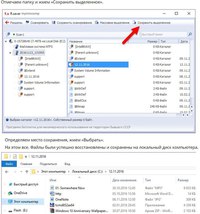 Иногда, таким образом можно открыть изображение и сохранить его в другом, читаемом формате.
Иногда, таким образом можно открыть изображение и сохранить его в другом, читаемом формате.
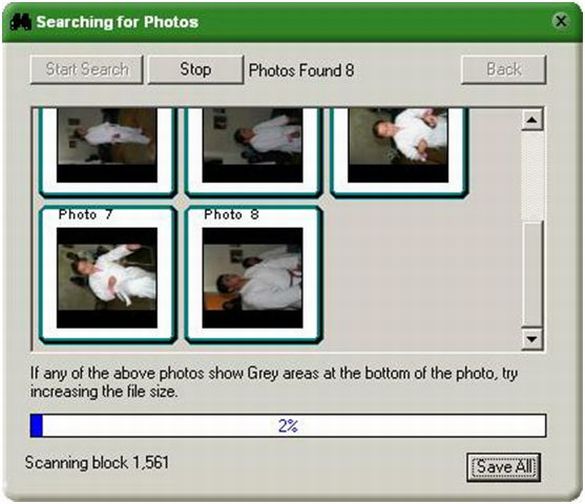 Так, если хотите чтобы на изображении отсутствовал водяной знак, придется приобрести PRO-аккаунт.
Так, если хотите чтобы на изображении отсутствовал водяной знак, придется приобрести PRO-аккаунт.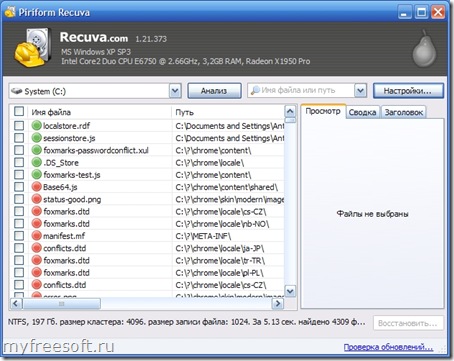 Вы выбираете подходящую надпись и переносите ее на холст.
Вы выбираете подходящую надпись и переносите ее на холст.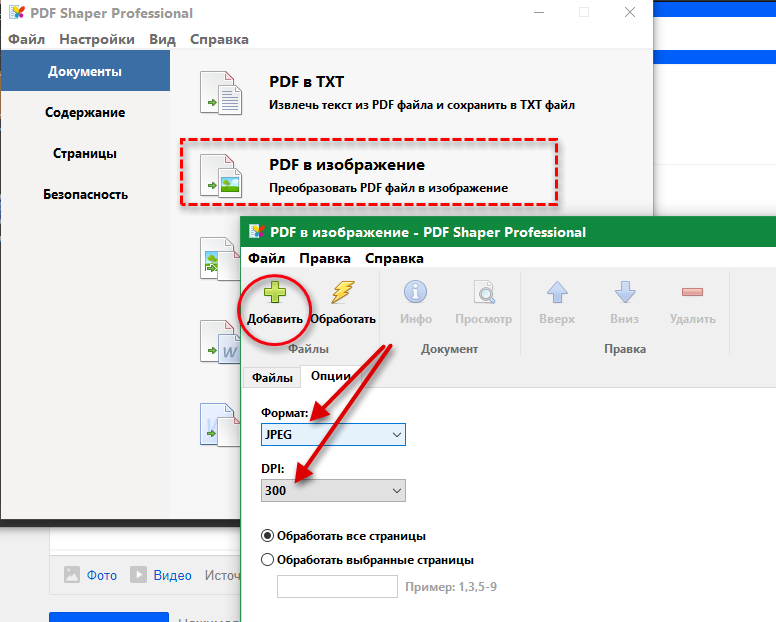
 Рамки также разделены на категории и настраиваются по размеру.
Рамки также разделены на категории и настраиваются по размеру.